Page 1

Monitorvezérlő telepítése Programtelepítés
Page 2
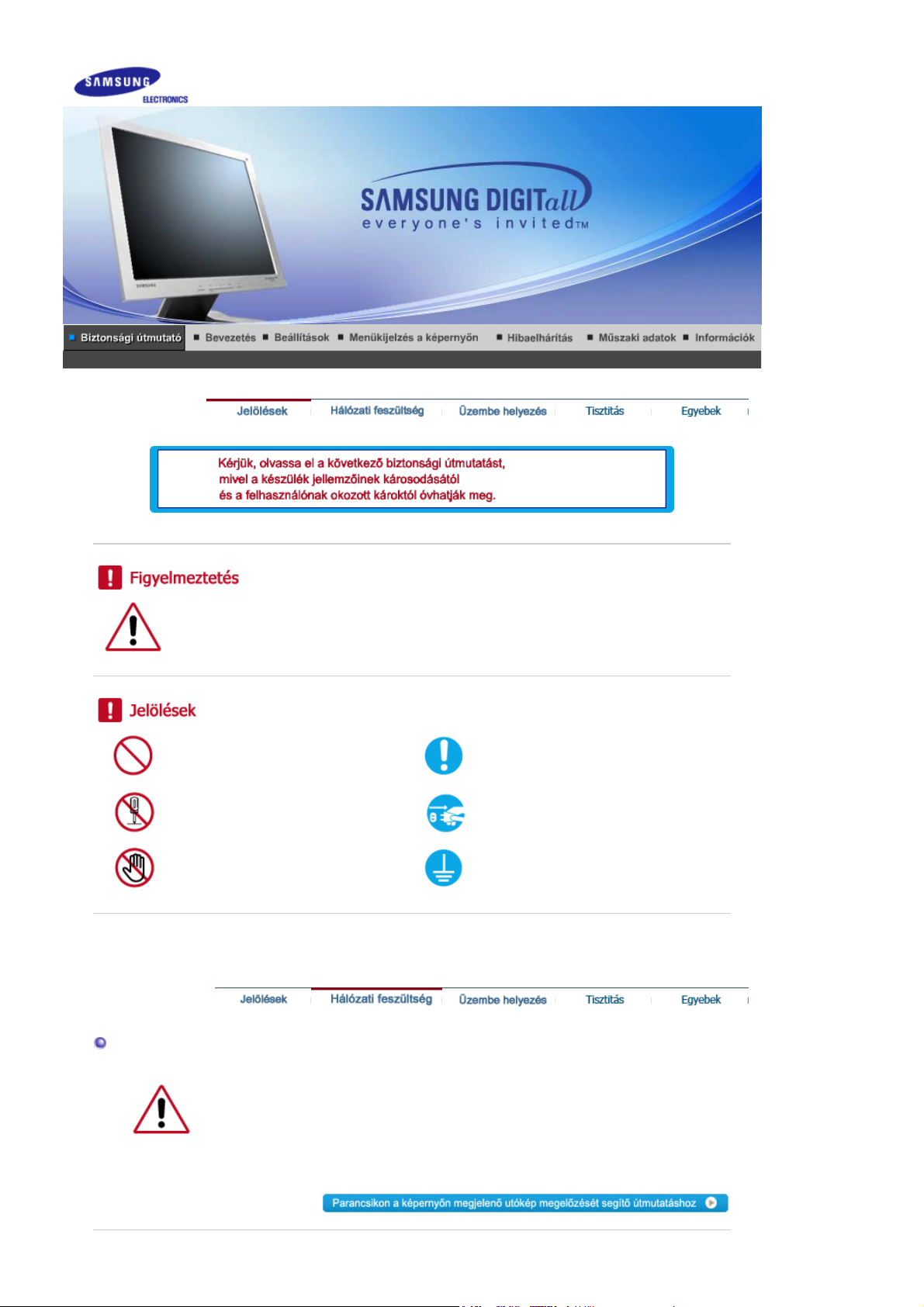
Ha elmulasztja az ezzel a szimbólummal jelölt utasítások betartását, akkor az testi
sérülést vagy a készülék károsodását eredményezheti.
Tilos! Fontos elolvasni és megérteni!
Ne szedje szét! Húzza ki a csatlakozót az aljzatból!
Ne érintse meg!
Hálózati feszültség
Földelés az áramütés megelőzése
céljából!
Ha hosszabb ideig nem használja, állítsa a PC-t DPMS üzemmódba. Ha
képernyővédőt használ, állítsa aktív képernyő üzemmódba.
Ha a monitor kisméretű vagy ha ugyanaz a kép jelenik meg hosszú időn
keresztül, akkor utókép jelenhet meg a képcső belsejében lévő fluoreszkáló
anyag károsodása miatt.
Page 3
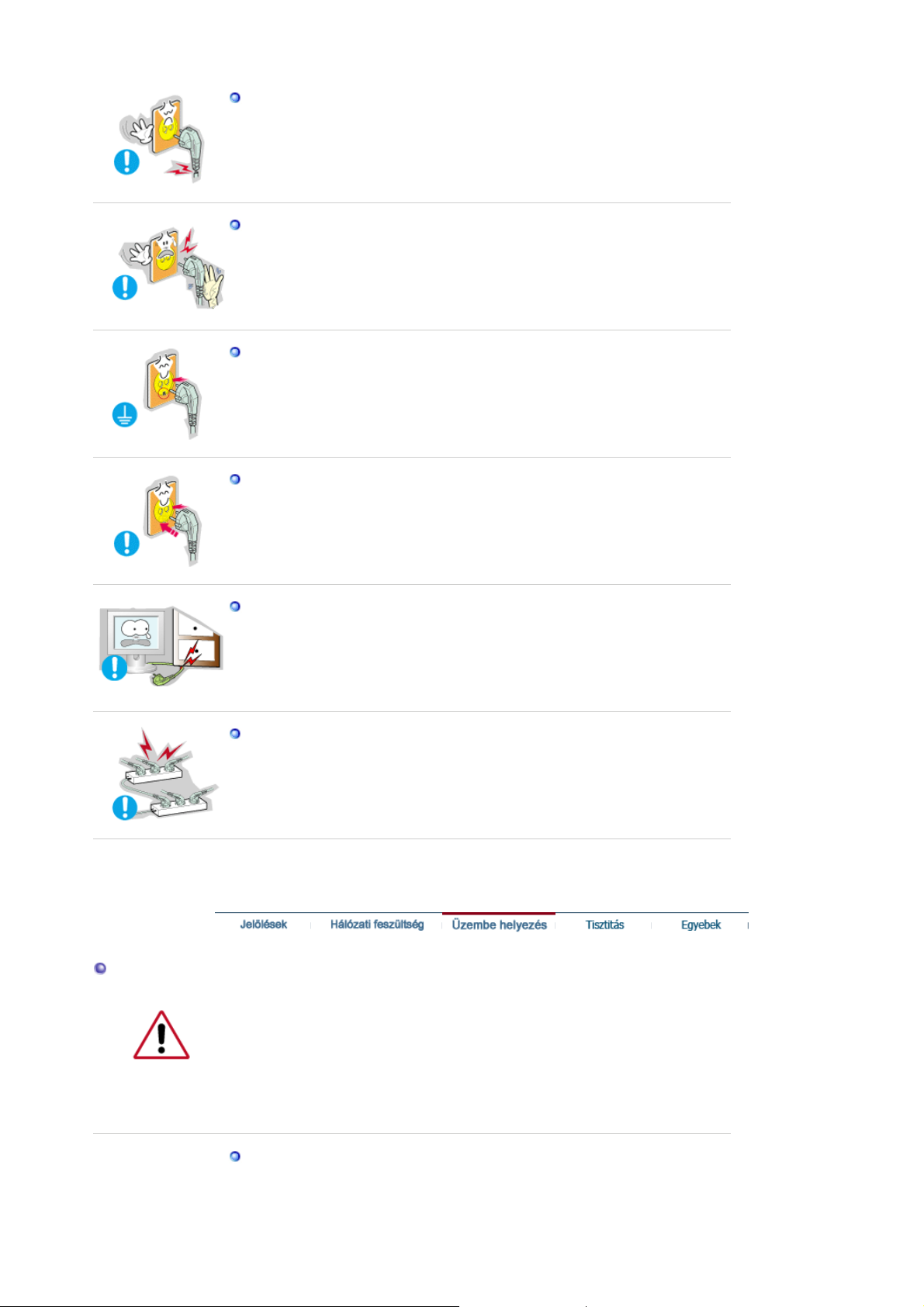
Ne használjon sérült vagy laza villásdugót.
!
Ez áramütést vagy tüzet okozhat.
Ne húzza ki a villásdugót a kabelnel fogva és ne érintse nedves kézzel a
villásdugót.
! Ez áramütést vagy tüzet okozhat.
Csak helyesen földelt villásdugót és dugaszolóaljzatot használjon.
!
A helytelen földelés áramütést vagy készülékkárosodást okozhat.
Gondosan csatlakoztassa a tápkábelt, ügyeljen arra, hogy ne
lazulhasson meg.
! A nem megfelelő csatlakozás tüzet okozhat.
Üzembe helyezés
Ne hajlítsa meg túlzottan a kábelt és ne helyezzen rá olyan nehéz
tárgyakat, amelyek károsíthatják.
! Ennek elmulasztása áramütést vagy tüzet okozhat.
Ne csatlakoztasson túl sok hosszabbítót vagy villásdugót egyetlen
aljzathoz.
! Ez tüzet okozhat.
Ha a monitort szélsőséges hőmérsékleti körülmények között, kifejezetten
poros, magas páratartalmú vagy kémiai anyagoknak kitett környezetben
használja, továbbá 24 órán keresztül folyamatosan üzemelteti (pl. repülőterek
és vasútállomások várótermei), az üzembe helyezés előtt kérje hivatalos
szakember tanácsát.
Ha ezt elmulasztja, azzal a monitor károsodását okozhatja.
Helyezze a monitort kis páratartalmú és pormentes helyre.
!
Ellenkező esetben áramütés következhet be vagy tűz keletkezhet a
monitor belsejében.
Page 4
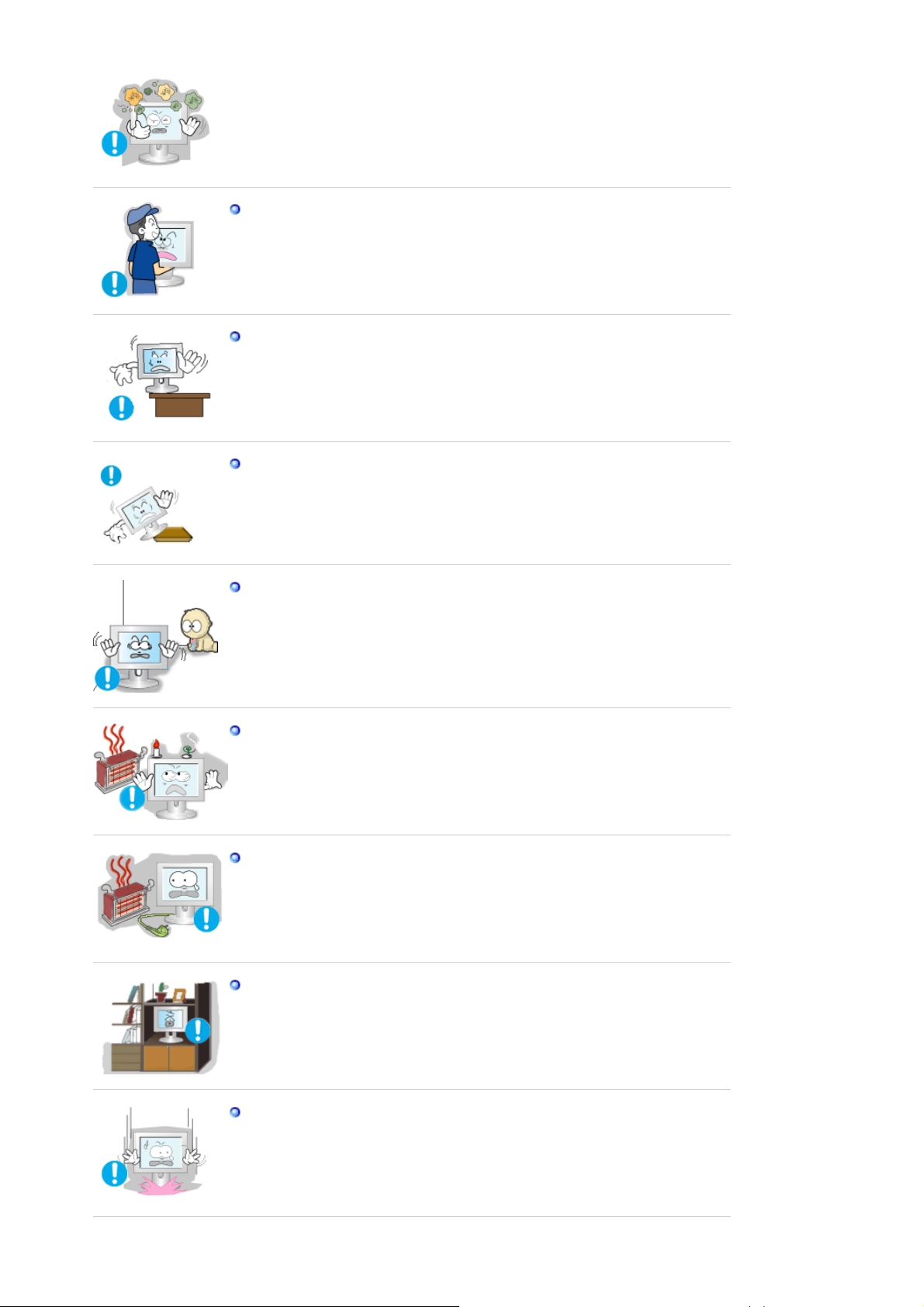
Ne ejtse le a monitort szállítás közben.
! Ha leejti, sérülés vagy károsdás keletkezhet.
Helyezze a monitor tartóját polcra vagy szekrénybe úgy, hogy a tartó ne
nyúljon túl a szekrény vagy polc szélén.
!
A készülék leejtése a készülék károsodását vagy személyi sérülést
okozhat.
A készüléket stabil, megfelelő méretű felületre helyezze.
!
A készüléket egyenletes, stabil felületre helyezze, mert az esetlegesen
lezuhanó készülék veszélyt jelenthet, különösen gyermekekre.
Ne helyezze a készüléket a padlóra.
!
Ebben az esetben megbotolhatnak benne, különösen a gyermekek.
Tartsa távol a készüléktől a gyúlékony anyagokat, például az égő
gyertyát, cigarettát, továbbá rovarirtót.
!
Ezek tűzveszélyt okozhatnak.
Tartsa a tápkábelt távol a fűtőberendezésektől.
!
A kábel burkolatának megolvadása áramütést vagy tüzet okozhat.
Ne tegye a készüléket rosszul szellőző helyre, például könyvespolcra
vagy szekrénybe.
!
A készülék belső hőmérsékletének emelkedése tüzet okozhat.
Óvatosan tegye le a monitort.
!
Károsodhat vagy eltörhet, ha nem vigyáz.
Page 5
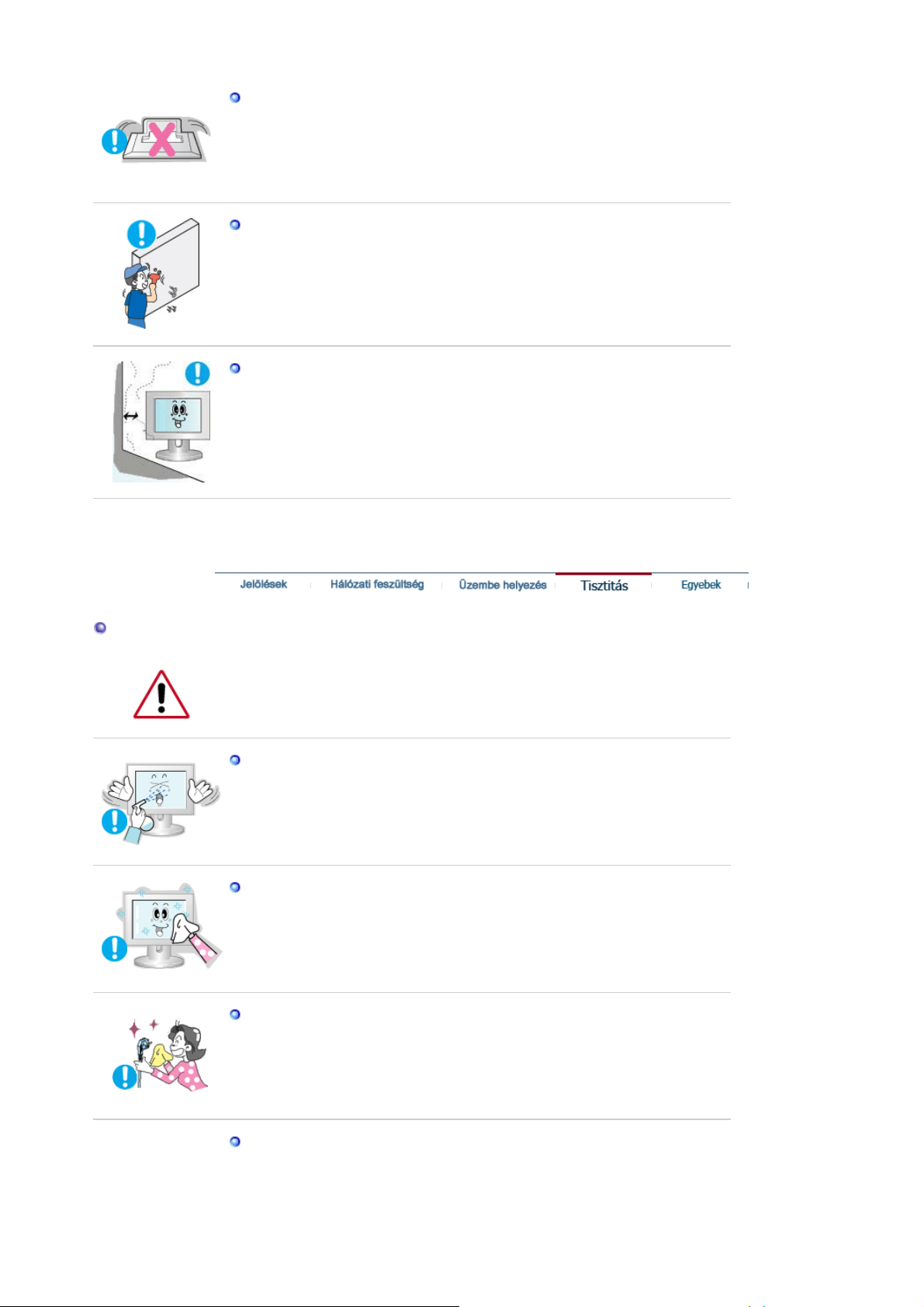
Ne tegye le a monitort képernyővel lefelé.
haszn
á
lja.
!
A képcső felülete károsodhat.
A fali szerelőegység felszerelését bízza szakképzett szerelőre.
!
A nem megfelelően képesített szakember által végzett szerelés
személyi sérülésekhez vezethet.
!
A szereléshez mindig a használati utasításban megadott eszközt
A termék felszerelésekor ügyeljen arra, hogy a szellőzés érdekében
maradjon bizonyos távolság (több, mint 10 cm) a készülék és a fal
között.
!
A nem megfelelő szellőzés a készülék belső hőmérsékletének
emelkedését okozhatja, ami a berendezés élettartamának csökkenését
és működésének romlását eredményezheti.
Tisztitás
A monitor ház és a képernyő tisztításához gyengén benedvesített, puha rongyot
használjon.
Ne spriccelje a tisztítószert közvetlenül a monitor felületére.
Puha rongyot használjon és arra öntse a tisztítószert.
! Csak javasolt tisztítószert használjon.
Ha a villásdugó érintkezői piszkosak, száraz ronggyal alaposan tisztítsa
meg .
!
A piszkos villásdugó áramütést vagy tüzet okozhat.
Bizonyosodjon meg róla tisztítás előtt, hogy a tápkábelt kihúzta a
konnektorból.
!
Ellenkező esetben tűzveszély léphet fel.
Page 6
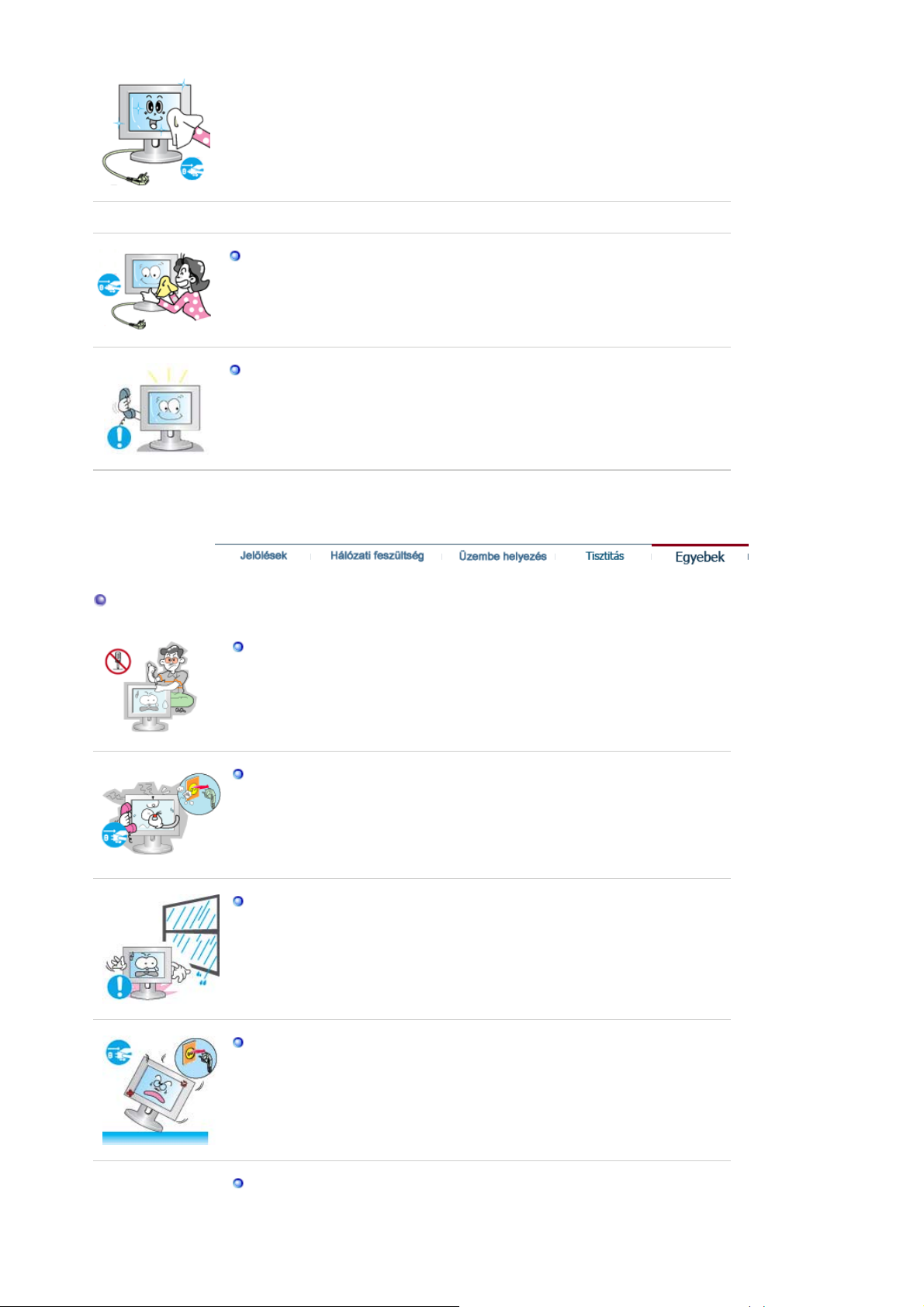
Egyebek
Húzza ki a tápkábelt a konnektorból, és törölje le a készüléket egy puha,
száraz ronggyal.
! Ne használjon a tisztításhoz viaszt, benzolt, alkoholt, hígítót, rovarölő
szert, légfrissítőt, kenőanyagot vagy mosószert.
A termék belsejének kitisztítása érdekében évente forduljon a
márkaképviselethez vagy valamelyik szakszervizhez.
! A termék belsejét tisztán kell tartani. A hosszabb idő (több év) alatt
felgyülemlő por meghibásodáshoz vezethet, vagy akár tüzet is okozhat.
Ne távolítsa el a készülék burkolatát (vagy hátlapját).
! A hátlap vagy a borítás eltávolítása áramütést vagy tüzet okozhat.
! A javítást bízza képzett szakemberre.
Ha a monitor a szokásostól eltérően működik, például szokatlan hang
hallható vagy szag érezhető, azonnal húzza ki a csatlakozót az
elektromos hálózatból, és forduljon a hivatalos kereskedőhöz vagy
szervizhez.
! A szokásostól eltérő viselkedés áramütést vagy tüzet okozhat.
Ne tegye ki a terméket olaj, füst vagy nedvesség hatásának, és ne
szerelje járműbe.
!
Ez meghibásodást, áramütést vagy tüzet okozhat.
!
Kifejezetten kerülendő a monitor működtetése víz közelében vagy
kültéren, ahol hó vagy eső érheti.
Ha a monitort leejtette vagy a burkolata megsérült, kapcsolja ki a
monitort, és húzza ki a halozati kabelt az aljzatból.
Ezt követően értesítse a Szervizközpontot.
! A sérült monitor hibásan működhet, ami áramütéshez vagy a tűzhöz
vezethet.
Villámlás és vihar esetén, vagy ha a készüléket huzamosabb ideig nem
használja, áramtalanítsa a készüléket.
Page 7

!
nyt, vegyi anyagokat vagy
st,
jelenik meg.
kos
A monitor meghibásodhat, ami áramütéshez vagy tűzhöz vezethet.
A monitort tilos a kabelnel vagy a jelkábelnél fogva húzni.
! A sérült kábelek a készülék üzemzavarához, áramütéshez vagy tűzhöz
vezethetnek.
A monitort tilos csak a halozati vagy a jelkábelnél fogva jobbra, illetve
balra forgatni.
!
A sérült kábelek a készülék üzemzavarához, áramütéshez vagy tűzhöz
vezethetnek.
Ne fedje le a monitor házán lévő nyilasokat !
!
A rossz szellőzés meghibásodást vagy tüzet okozhat.
A monitorra ne helyezzen vizet tartalmazó edé
kisméretű fém tárgyakat.
!
Ez meghibásodást, áramütést vagy tüzet okozhat.
! Ha idegen tárgy kerül a monitor belsejébe, szüntesse meg a tápellátá
és lépjen érintkezésbe a karbantartóközponttal.
Tartsa távol a készüléket robbanásveszélyes gázoktól, gőzöktől, és
egyéb gyúlékony anyagoktól.
!
Ez robbanáshoz vagy tűzhöz vezethet.
Ne dugjon semmilyen fémtárgyat a monitor nyílásaiba.
!
Ez áramütéshez, tűzhöz vagy személyi sérüléshez vezethet.
Ne helyezzen fémtárgyakat, például fémpálcát, drótot, fúrót vagy
gyúlékony tárgyakat, például papírt és gyufát a szellőzőnyílásba, a
fejhallgatóba vagy az AV-csatlakozókba.
!
Tüzet vagy áramütést okozhat. Ha idegen anyag vagy víz kerül a
készülékbe, kapcsolja ki a készüléket, húzza ki a csatlakozót a fali
aljzatból, majd lépjen kapcsolatba a Szervizközponttal.
Ha a monitoron hosszabb ideig állóképet jelenít meg, akkor
előfordulhat, hogy a képernyőn hátramaradt vagy elmosódott kép
!
Ha hosszabb ideig nem használja, állítsa át a monitort energiatakaré
módra, vagy a képernyővédőt állítsa mozgó képre.
Page 8
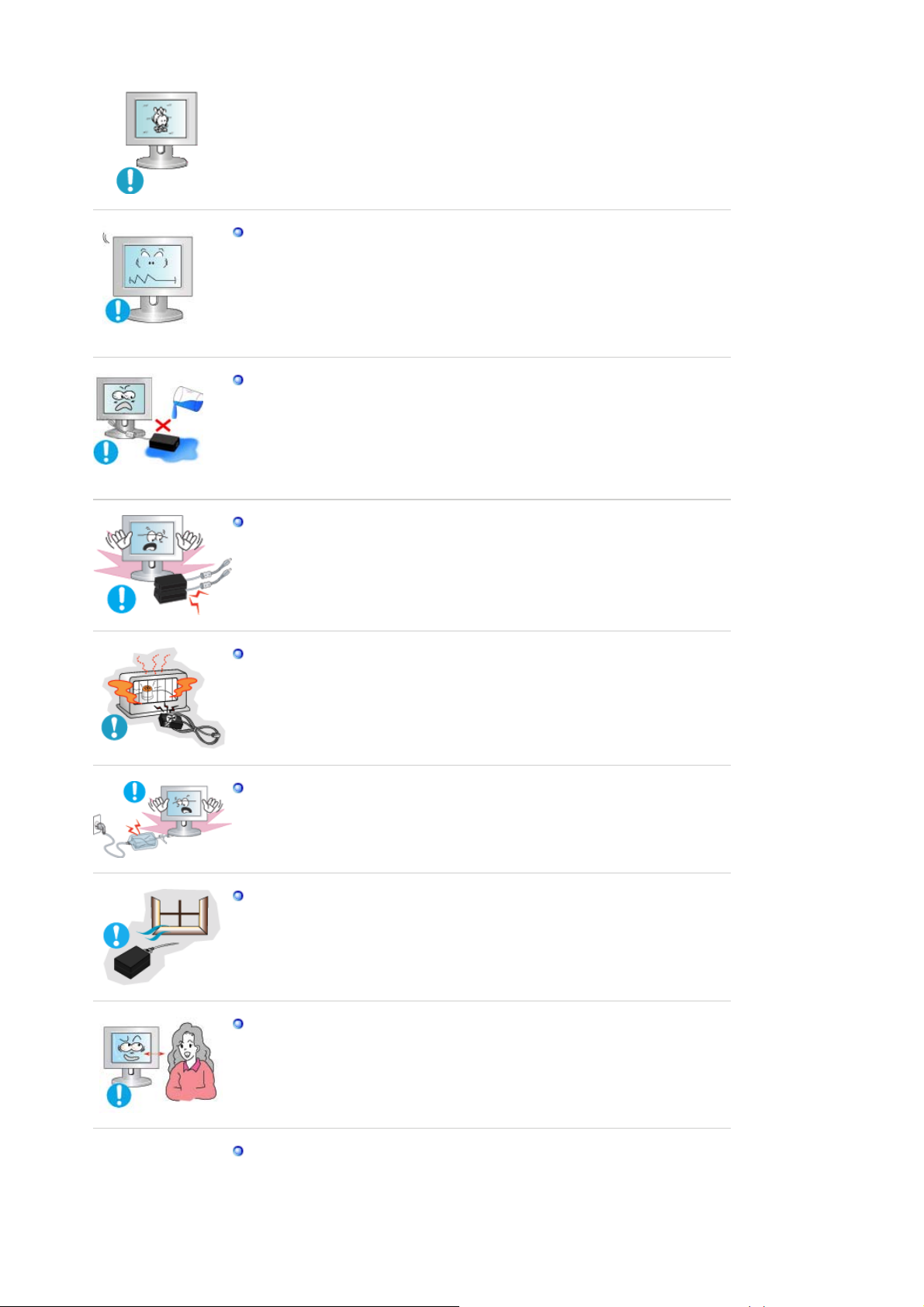
velyk
1280 X 1024
A felbontást és a képfrissítés gyakoriságát a modellnek megfelelően
allitsa be.
! A nem megfelelő felbontás és képfrissítési gyakoriság a szemekre
ártalmas lehet.
17 hü
-
Ügyeljen arra, hogy az adapter ne érintkezzen vízzel és ne legyen
nedves.
! Ez meghibásodást, áramütést vagy tüzet okozhat.
!
Ne használja adaptert vízparton vagy szabad ég alatt eső vagy hó
esetén.
!
Ügyeljen arra, hogy a padló felmosása során ne érje víz az adaptert.
A hálózati adaptert tartsa távol a hőforrásoktól.
!
Nehogy tűz keletkezzen.
A hálózati adaptereket tartsa távol a hőforrásoktól.
!
A túlhevült adapterek tüzet okozhatnak.
Használat előtt távolítsa el és dobja ki a nejlonzacskót a hálózati
adapterről.
! Nehogy tűz keletkezzen.
A hálózati adaptert jól szellőző helyen tartsa.
A monitor folyamatos, túl közeli szögből történő nézése látáskárosodát
okozhat.
A szemek túlzott megerőltetésének megelőzésére a monitor használata
közben legalább óránként tartson ötperces szüneteket.
Page 9
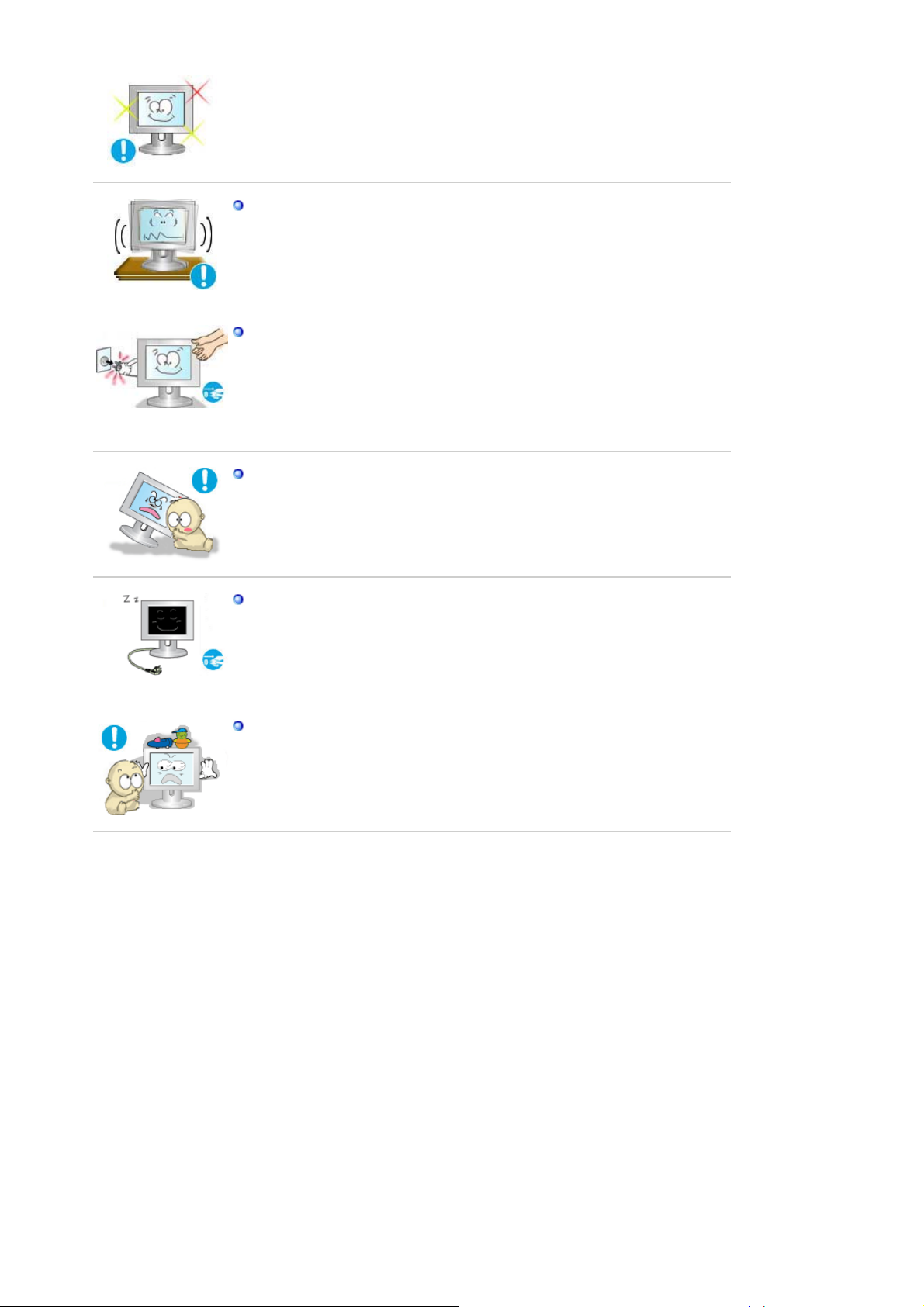
megr
ö
vidítheti a term
ék é
lettartam
á
t vagy t
ü
zet okozhat.
ra
Ne tegye a készüléket instabil, egyenetlen vagy rázkódásra hajlamos
felületre.
! A készülék leejtése a készülék károsodását vagy személyi sérülést
okozhat. A készülék rázkódásra hajlamos helyen történő alkalmazása
Mozgatás közben kapcsolja ki, és csatlakoztassa le a hálózatról a
monitort. Ügyeljen arra, hogy a monitor áthelyezése előtt az összes
többi kabelt is ki kell húzni, így például az antenna kábelét is, továbbá a
monitort más eszközökkel összekötő kabeleket is.
! Ha valamelyik kabelt elfelejti kihúzni, akkor az megsérülhet, ami akár
áramütést vagy tüzet is okozhat.
Tartsa távol a készüléket gyermekektől, mert azok rákapaszkodhatnak,
és így kárt tehetnek benne.
! Az esetlegesen lezuhanó készülék személyi sérülést, vagy halált
okozhat.
Ha sokáig nem használja a készüléket, húzza ki a tápkábelt a
konnektorból.
!
Ha ezt elmulasztja, az összegyűlt szennyeződés, vagy a sérült
szigetelés miatt megnőhet a hőkibocsátás, és ez áramütést, vagy tüzet
okozhat.
Tartsa távol a gyermekek kedvenc tárgyát, és egyéb, a gyermek számá
vonzó tárgyakat a készüléktől.
!
Gondoskodjon róla, hogy gyermekek ne mászhassanak fel a
készülékre. Ha a készülék feldől, személyi sérülést vagy halálos
balesetet okozhat.
Page 10
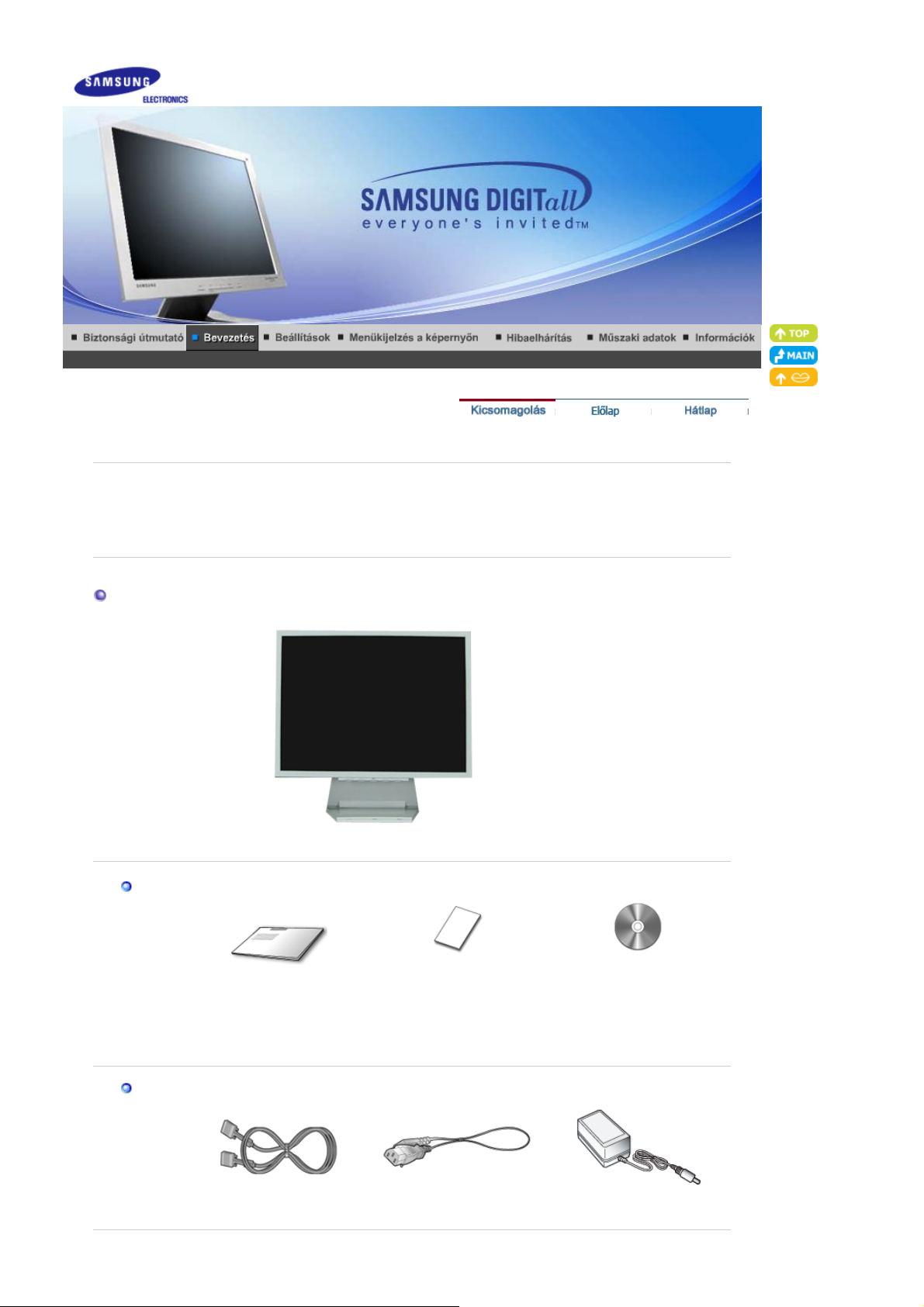
Kérjük, ellenőrizze a következő tartozekok meglétét.
Ha bármi hiányzik, reklamáljon az eladónál.
Lépjen kapcsolatba egy helyi viszonteladóval, amennyiben választható elemeket kíván
vásárolni.
Kicsomagolás
Monitor
Kézikönyv
Felhasználói kézikönyv,
Gyors beállítási útmutató
Kábel
Jótállási jegy
(Egyes típusoknál)
monitorvezérlő,
Natural Color szoftver,
MagicTune™ szoftver
D-Sub kábel Hálózati kábel DC - Adaptor
Page 11
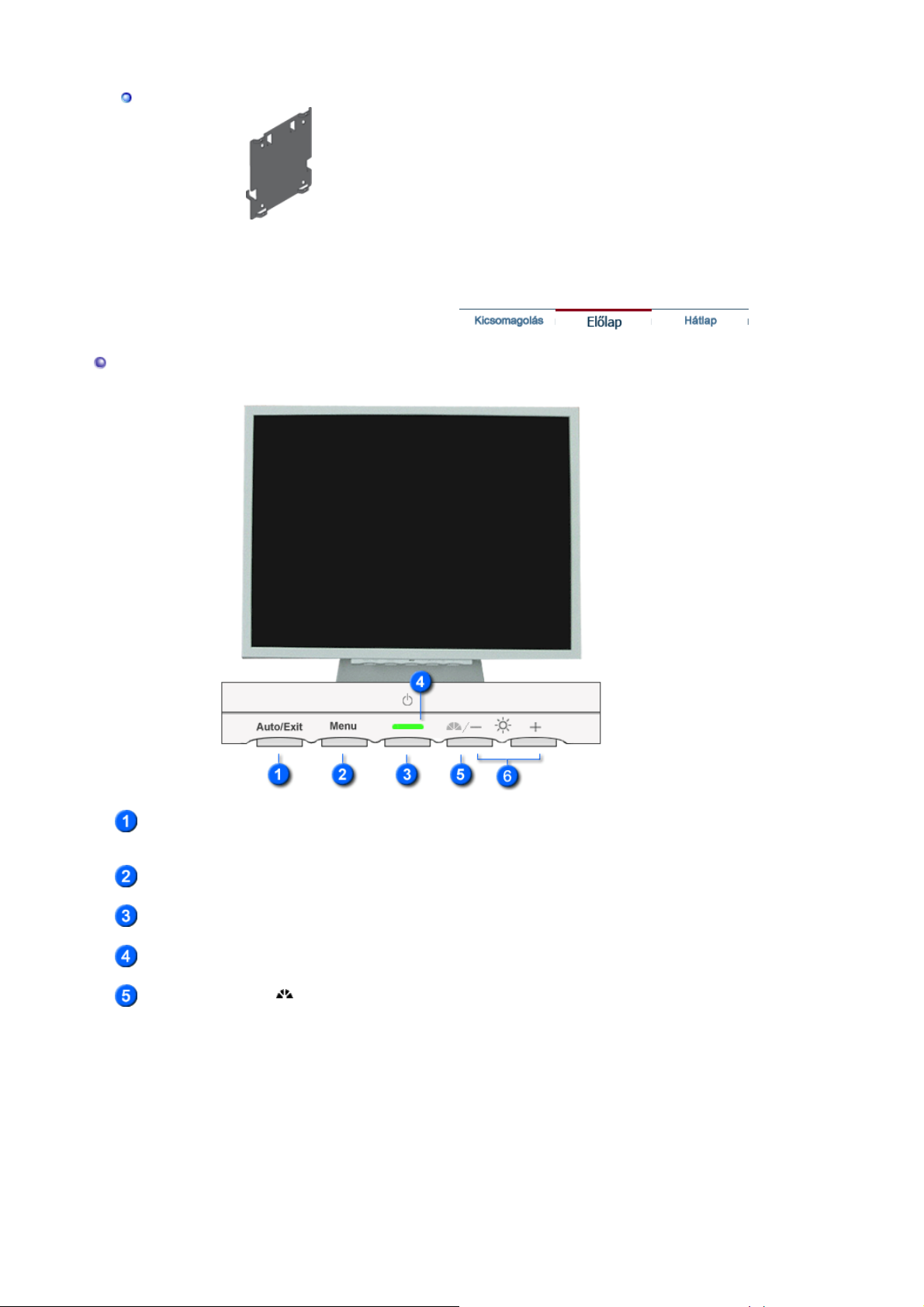
Szerel
ő
keret
VESA szerel
ő
keret
Előlap
Auto gomb Ezzel a gombbal lehet hozzáférni az automatikus beállításhoz.
/ Exit gomb Ezzel a gombbal lehet kilépni az aktív menüből vagy az OSD-ből.
Menü gomb
Beállító gombok Ezekkel a gombokkal lehet kijelölni vagy beállítani a menüben lévő
Hálózati feszültség
jelző
MagicBright gomb [ ]
Ezzel a gombbal nyitható meg az OSD és aktiválható egy kijelölt
menüpont.
tételeket.
Ez a lámpa zölden világít normál működés esetén és egyszer
zölden felvillan, amikor a monitor tárolja a beállításokat.
A MagicBright olyan új funkció, amely a nézendő kép tartalmától
függően optimális nézési környezetet biztosít. Három különböző
üzemmód áll rendelkezésre: Text (Szöveg), Internet és Entertain
(Szórakozás). Mindegyik üzemmódnak saját előre beállított
fényereje van. A három beállítás közül egyszerűen lehet választani
a MagicBright szabályozó gombok megnyomásával.
1) User Adjusted
Ezeket az értékeket szakembereink nagy gondossággal
állították be, azonban előfordulhat, hogy az előre
beprogramozott beállítások nem megfelelőek az Ön számára.
Ebben az esetben az OSD-menü segítségével szabályozza a
fényerőt és a kontrasztot.
2) Text : Normál fényerő
Elsősorban szöveget tartalmazó dokumentációk és projektek
Page 12
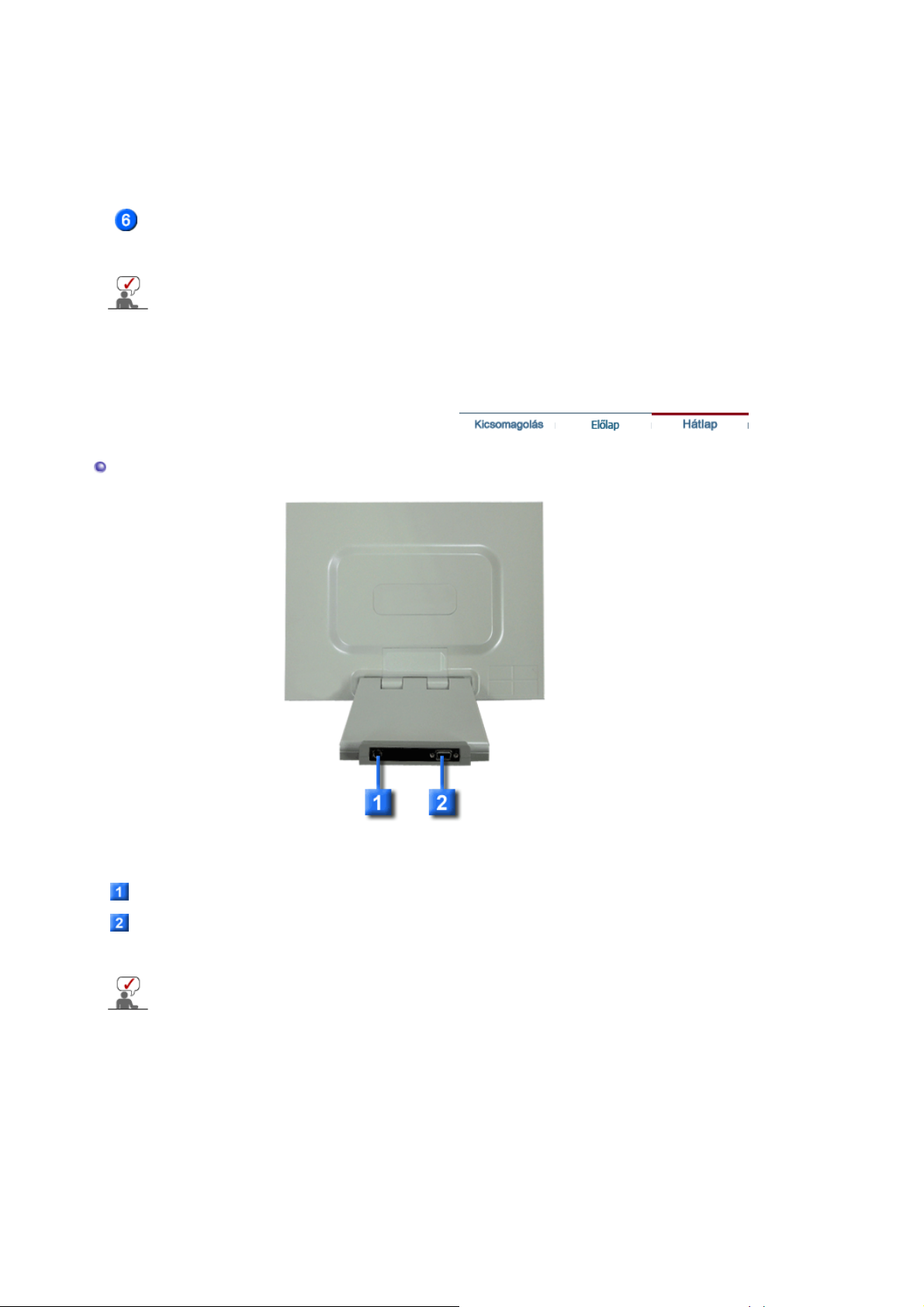
számára.
vagy ha hosszabb ideig fel
ü
gyelet n
élkü
l hagyja.
3) Internet : Közepes fényerő
Szöveget és grafikát egyaránt tartalmazó munkákhoz.
4) Entertain : Nagy fényerő
Mozgó képek, például DVD vagy video megtekintéséhez.
>>Az animált bemutató megtekintéséhez kattintson ide.
Hálózati kapcsoló
[- / +]
Az energiatakarékos uzemmoddal kapcsolatban lásd a monitor használati útmutatójában a
PowerSaver részt. Energiamegtakaritas céljából kapcsolja ki a monitort, ha nem használja,
Hátlap
Ezzel a gombbal lehet be- és kikapcsolni a monitort.
(A monitor hátlapjának kialakitasa termékenként változhat.)
Hálózati (power)
csatlakozó
15-lábú D-sub port A jelkábelt csatlakoztassa a monitor hatlapjan található 15 érintkezős
A kábelek csatlakoztatásával kapcsolatban lásd A monitor csatlakoztatása című részt.
A hálózati kábelt csatlakoztassa a monitor hatlapjan lévő power
(hálózati) csatlakozóhoz.
D-sub csatlakozóhoz.
Page 13
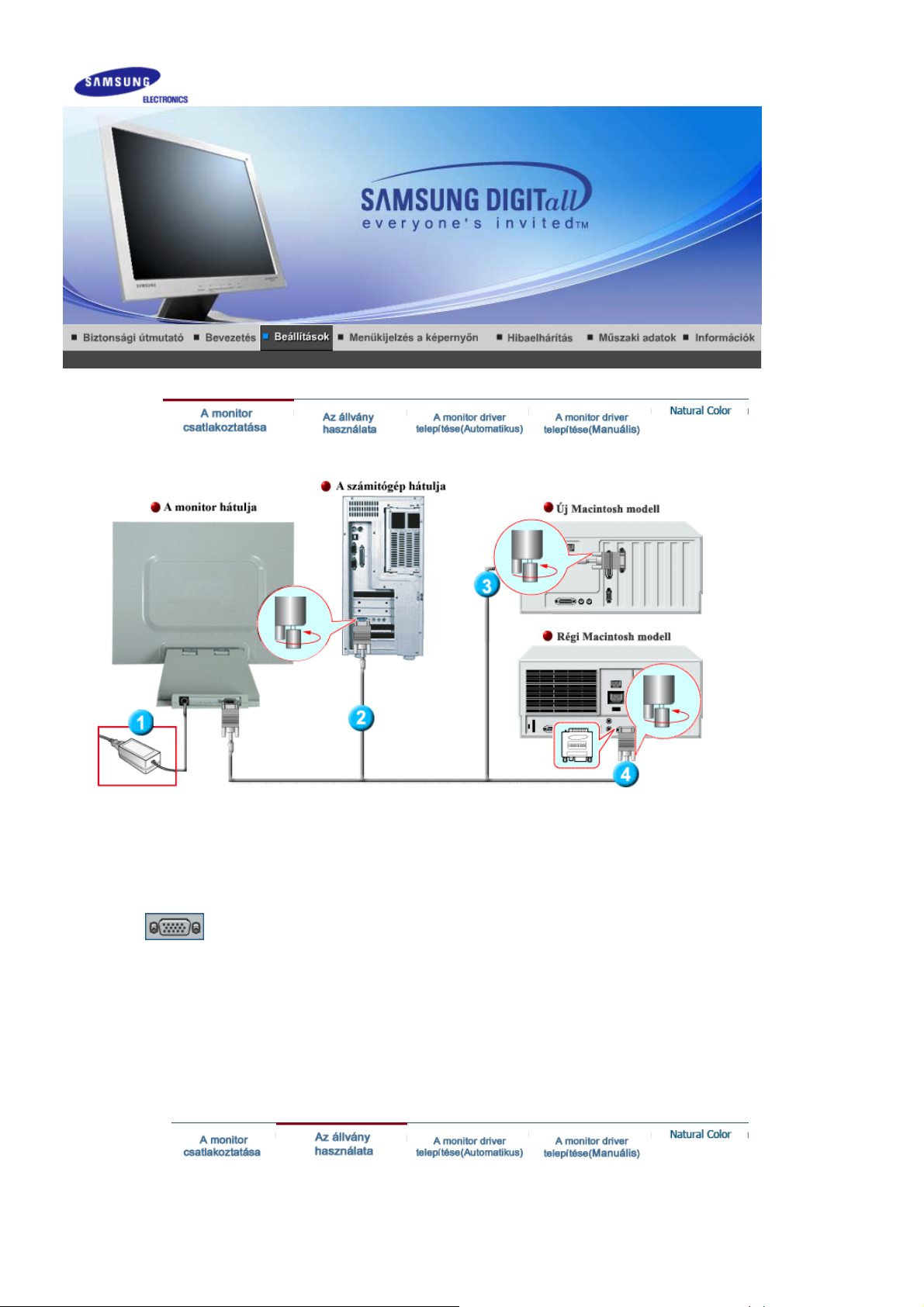
1. A monitor DC adapterét csatlakoztassa a monitor hatlapjan lévő hálózati (power)
csatlakozóhoz. A hálózati kábelt csatlakoztassa egy közeli aljzathoz.
2. A videokártya D-sub (analóg) csatlakozójának használata.
Csatlakoztassa a videokártya D-sub (analóg) csatlakozójának jelkábelét a monitor hatlapjan
lévő 15 tűs D-sub csatlakozóba
3. Csatlakozás Macintosh számítógéphez.
A D-sub csatlakozókábel segítségével csatlakoztassa a monitort a Macintosh számítógéphez.
4. Régebbi Macintosh tipusok esetében a monitort egy speciális Mac adapterrel kell a
számítógéphez csatlakoztatni.
5. Kapcsolja be a szamitogepet es monitort. Ha a monitoron kep jelenik meg, akkor az uzembe
helyezes megtortent.
A monitor falra szerelése
Page 14
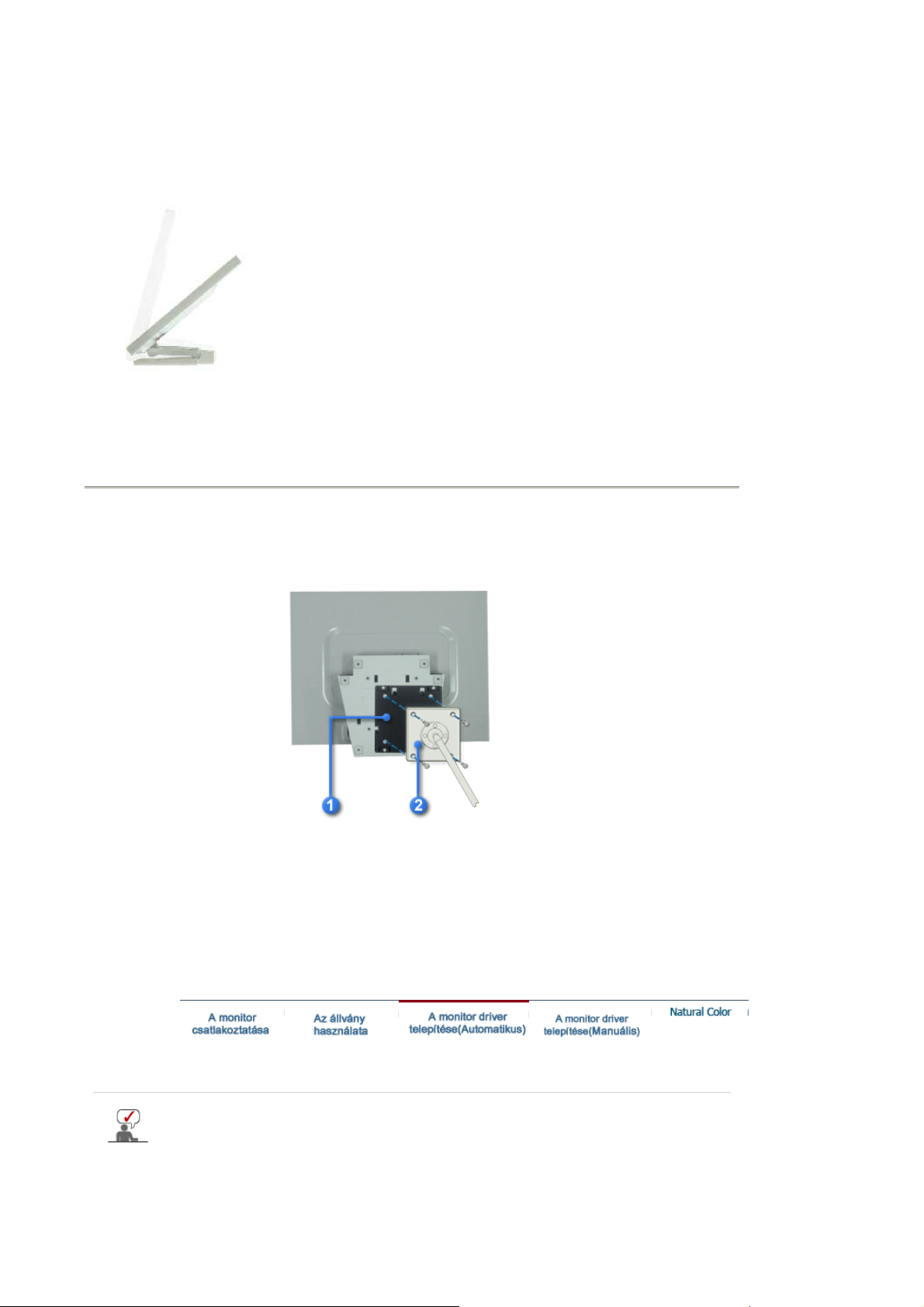
Ahogy a fenti ábrán látható, először össze kell hajtani az állványt. Ezután fel kell szerelni az
1.
VESA szerel
ő
keret
állványt a falra. Végül fel kell akasztani a monitort az állványra.
A talp felszerelése
Megjegyzés : Erre a monitorra 75 mm x 75 mm-es VESA kompatibilis interfész talp szerelhető fel.
Illessze a szerelő keretbe az interfész talpat és rögzítse a mellékelt négy csavarral, miután a lyukakat
egy vonalba hozta.
2. Interfész talp
A monitor driver telepítése (Automatikus)
Ha az operációs rendszer kéri a monitor drivert, tegye be a CD olvasóba a
monitorhoz mellékelt CD-t. A driver telepítése kissé eltérő a különböző operációs
rendszerek esetén. Kövesse az Ön által használt operációs rendszernek megfelelő
utasításokat.
Készítsen elő egy üres lemezt és töltse le a driver program fájlt az alábbi Internet
webhelyről:
Page 15
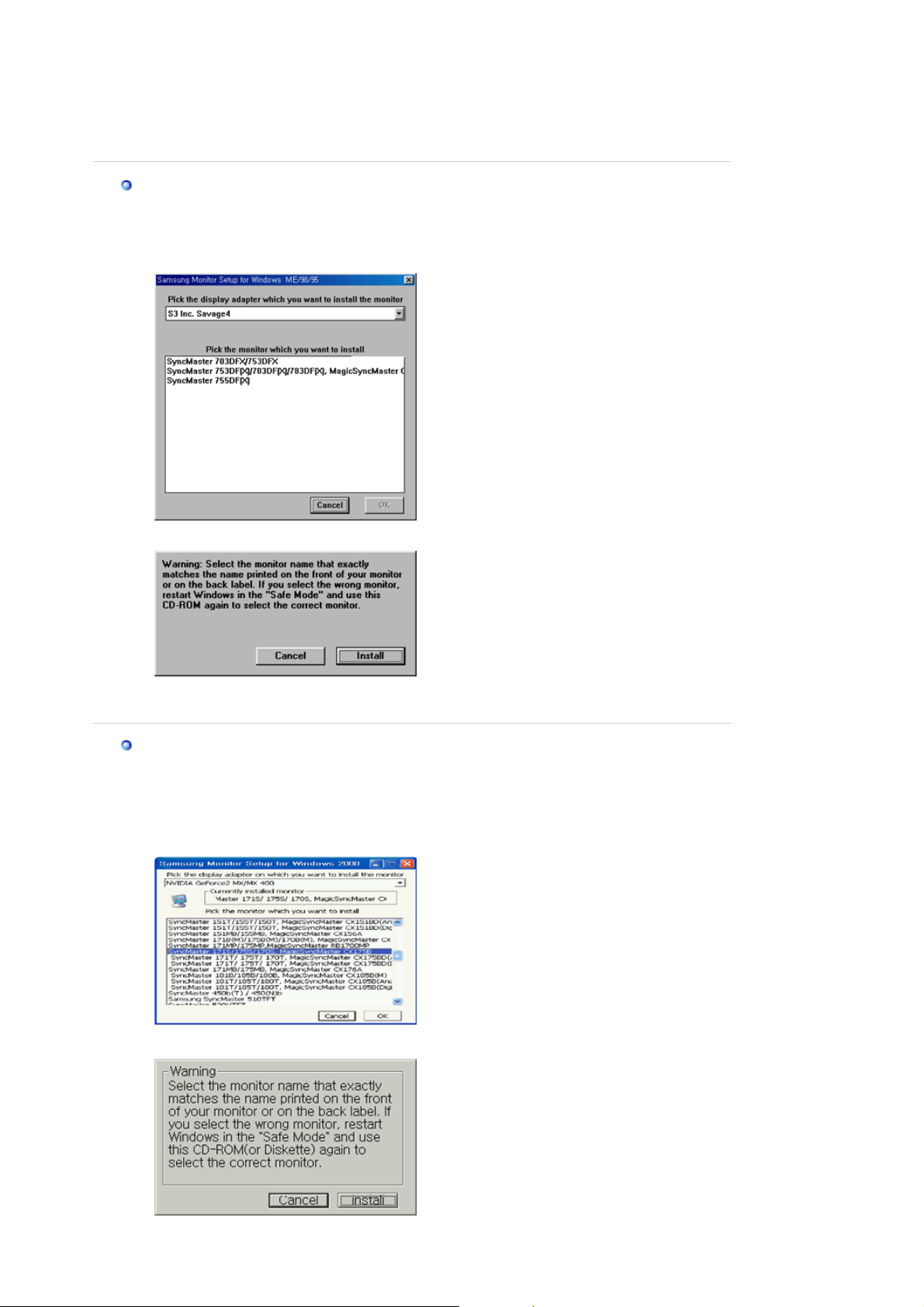
!
5.
Ezzel a telep
íté
s befejez
ődö
tt.
Internet web-hely : http://www.samsung.com/ (Worldwide)
http://www.samsung.com/monitor (U.S.A)
http://www.sec.co.kr/monitor (Korea)
http://www.samsungmonitor.com.cn/ (China)
Windows ME
1. Tegye be a CD-t az olvasóba.
2. Kattintson a „Windows ME Driver” telepítőre.
3. Válassza ki a monitort a modell listából majd kattintson az "OK" gombra.
4. Kattintson a megjelenő ablakban az "Install" gombra.
Windows XP/2000
1. Tegye be a CD-t az olvasóba.
2. Kattintson a „Windows XP/2000 Driver” telepítőre.
3. Válassza ki a monitort a modell listából majd kattintson az "OK" gombra.
4. Kattintson a megjelenő ablakban az "Install" gombra.
Page 16
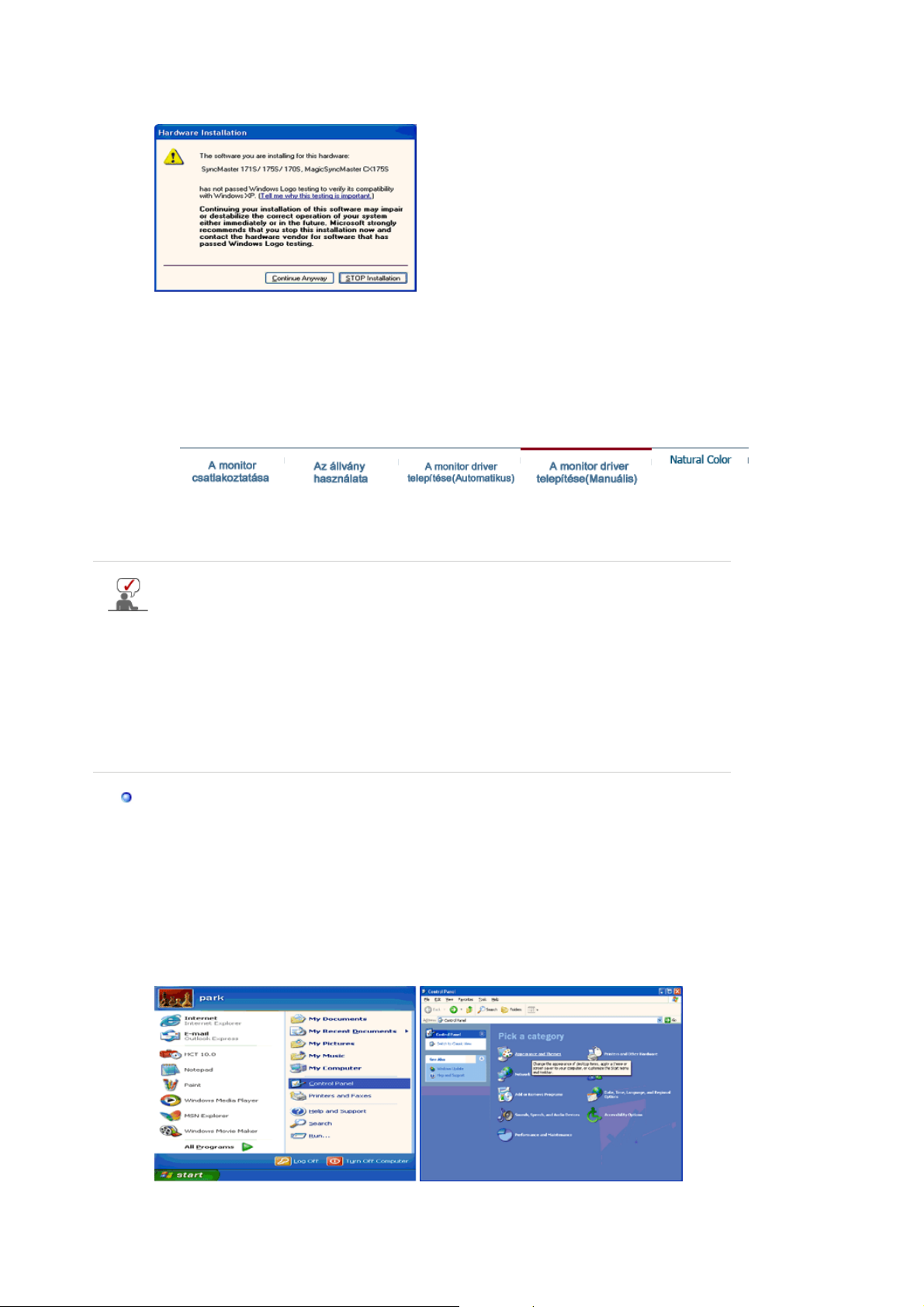
5. Az alábbi ablak megjelenése esetén kattintson a „Continue Anyway” (Folytatás) gombra,
A monitor driver telep
íté
se (Manu
á
lis)
Microsoft
Windows
XP oper
áció
s rendszer
majd pedig az OK-ra.
* Ez a monitor driver igazoló MS logóval rendelkezik, és a telepítés nem károsítja a
számítógépet. Az ellenőrzött driver a Samsung Monitor honlapon található meg:
http://www.samsung.com/.
6. Ezzel a telepítés befejeződött.
Windows XP | Windows 2000 |Windows Me |Windows NT | Linux
Ha az operációs rendszer kéri a monitor drivert, tegye be a CD olvasóba a
monitorhoz mellékelt CD-t. A driver telepítése kissé eltérő a különböző operációs
rendszerek esetén. Kövesse az Ön által használt operációs rendszernek megfelelő
utasításokat.
Készítsen elő egy üres lemezt és töltse le a driver program fájlt az alábbi Internet
webhelyről:
!
Internet web-hely : http://www.samsung.com/ (Worldwide)
http://www.samsung.com/monitor (U.S.A)
http://www.sec.co.kr/monitor (Korea)
http://www.samsungmonitor.com.cn/ (China)
®
1. Tegye be a CD-t a CD-ROM olvasóba.
2. Kattintson a Start … Control Panel (Vezérlőpult) majd az „Appearance and
Themes”(Megjelenítés) ikonra.
®
3. Kattintson a Display (Képernyő ) ikonra és válassza a Settings (Beállítások) fület, majd az
Advanced (Speciális) gombot.
Page 17
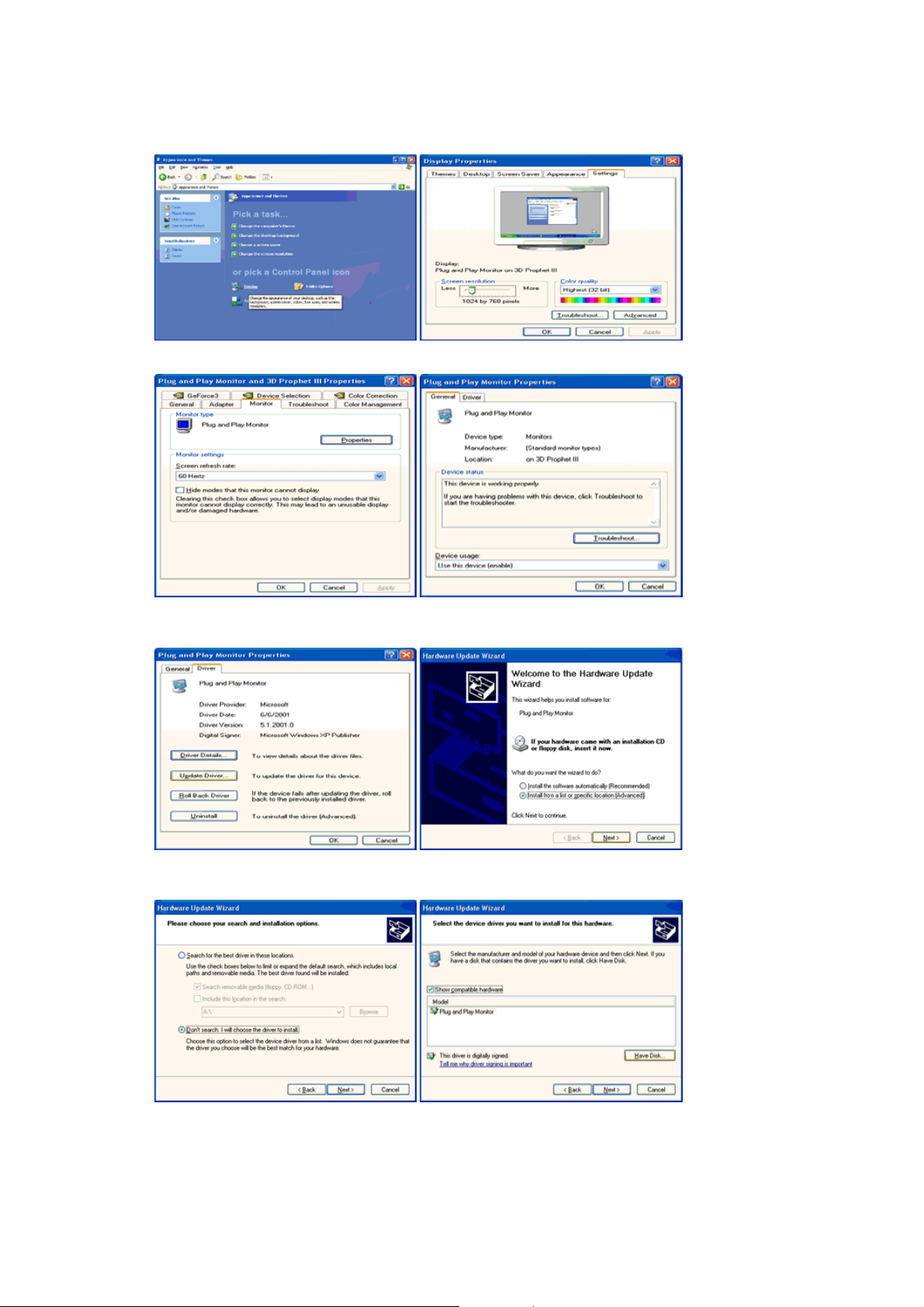
ő
4. A Monitor fülön kattintson a Properties (Tulajdonságok) gombra és válassza a Driver fület.
5. Kattintson az Update Driver (Driver frissítése) gombra, majd válassza az „Install from a
…”
list
(Telepítés listából), majd a Next (Tovább) gombot.
6. Válassza a „Don’t search, I will” (Ne keressen, én szeretném) opciót, majd kattintson a Next
(Tovább), majd a Have disk (Saját lemez) gombra.
7. Kattintson a Browse (Tallózás) gombra és a A (D:\Driver) könyvtárból válassza ki a megfelel
monitor modellt, majd kattintson a Next (Tovább) gombra.
Page 18
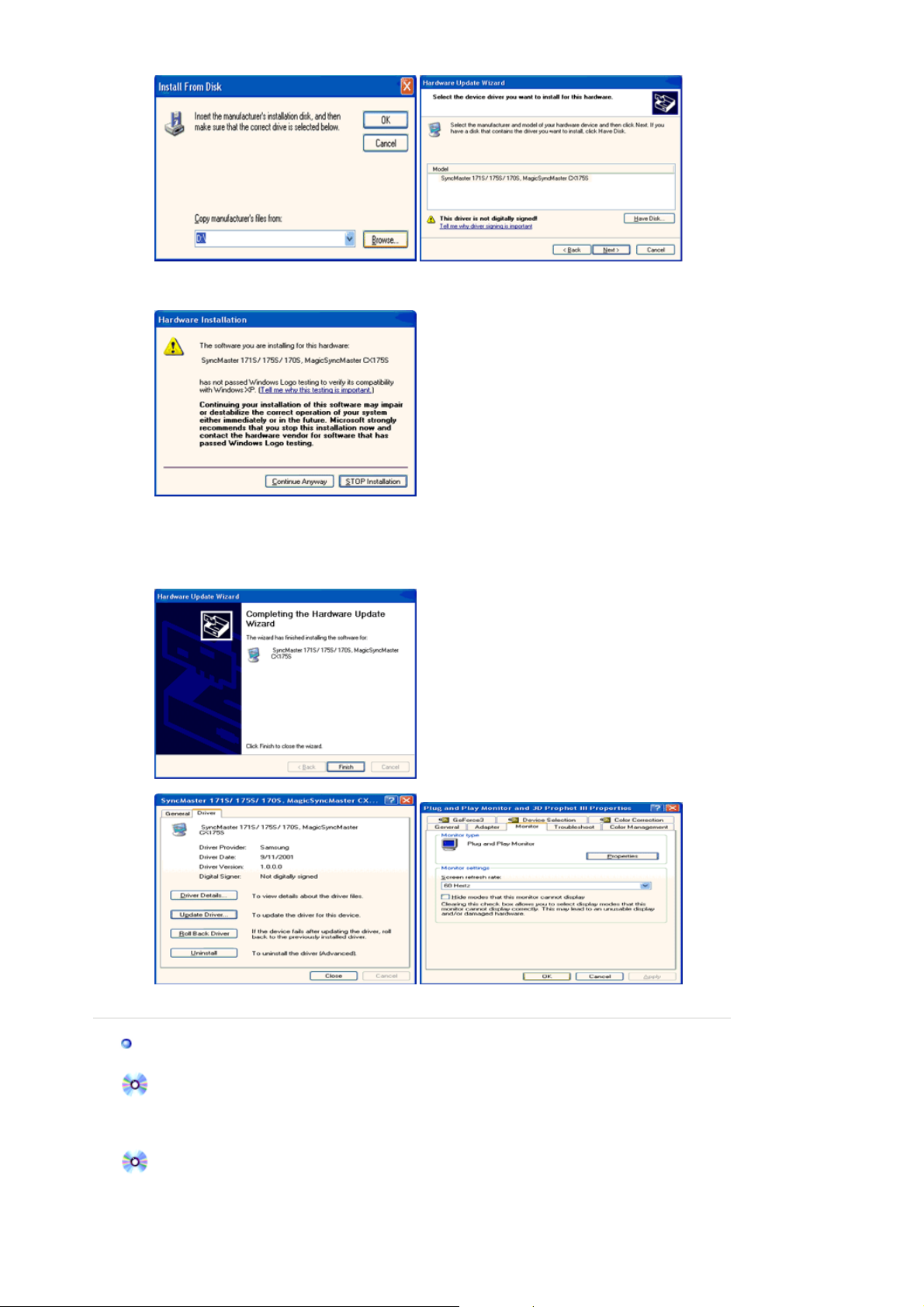
10.
Ezzel a driver telep
íté
se befejez
ődö
tt.
8. Az alábbi ablak megjelenése esetén kattintson a Continue Anyway (Folytatás) gombra, majd
az OK gombra.
Ez a monitor driver igazoló MS logóval rendelkezik, és a telepítés nem károsítja a
számítógépet.
Az ellenőrzött driver a Samsung Monitor honlapon található meg:
http://www.samsung.com/
9. Kattintson a Close (Bezárás) gombra, majd többször az OK-ra.
Microsoft
®
Windows® 2000 operációs rendszer
Ha a képernyőn megjelenik a "Digital Signature Not Found" (A digitális aláírás nem
található) ablak, akkor kövesse az alábbi lépéseket.
1. Az "Insert Disk" (Helyezze be a lemezt) ablakban válassza az "OK" gombot.
2. A"File Needed" (A szükséges fájl megadása) ablakban válassza a "Browse" gombot.
3. Válassza ki a A: (D:\Driver)fájlt, majd kattintson az "Open" gombra majd az "OK" gombra.
Telepítési útmutató
1. Kattintson a következőkre: "Start", "Setting", "Control Panel"
(Start, Beállítások, Vezérlőpult)
2. Kattintson kétszer a "Display" (Megjelenítés) ikonra
Page 19

3. Válassza a "Settings" (Beállítások) fület, majd kattintson az "Advanced" (Speciális) gombra.
monitor helyesen van konfigur
á
lva. Ekkor hagyja abba a telep
íté
st.
választani.)
leges frekvencia),
válasszon m
ás ü
zemm
ó
dot.
4. Válassza a "Monitor" (Képernyő) fület
1. eset: Ha a "Properties" (Tulajdonságok) gomb nem aktív, ez azt jelenti, hogy a
2. eset: Ha a "Properties" (Tulajdonságok) gomb aktív, kattintson rá. Kövesse
folyamatosan a következő lépést.
5. Kattintson a "Driver" (Illesztőprogram) fülre majd az "Update Driver" (Illesztőprogram
frissítése) majd "Next" (Tovább) gombra.
6. Válassza a "Display a list of the known drivers for this device so that I can choose a specific
driver" (Jelenítsen meg egy listát az eszköz ismert illesztőprogramjairól, így én tudok egyet
választani) lehetőséget, majd kattintson a "Next" (Tovább), majd a "Have disk" (Saját lemez)
gombra.
7. Kattintson a "Browse" (Tallózás) gombra és válassza az A: (D:\Driver) könyvtárat.
8. Kattintson az "Open" (Megnyitás) gombra, majd az "OK"-ra.
9. Válassza ki a monitor modell számát és kattintson a "Next" (Tovább) gombra, majd újra a
"Next" (Tovább) gombra.
10. Kattintson a "Finish" (Befejezés), majd a"Close" (Bezárás) gombra.
Ha a képernyőn megjelenik a "Digital Signature Not Found" (A digitális aláírás nem
található) ablak, akkor kattintson a "Yes" gombra, végül pedig a "Finish" (Befejezés),
majd a "Close" (Bezárás) gombra.
Microsoft® Windows® Millennium Operációs rendszer
1. Kattintson a Start, Settings, Control Panel (Start, Beállítások, Vezérlőpult) menüpontokra,
majd kétszer a Display (Megjelenítés) ikonra.
2. A Display Properties (A képernyő tulajdonságai) ablakban kattintson a Settings (Beállítások)
fülre, majd az Advanced (Speciális) gombra.
3. Kattintson a Monitor (képernyő) fülre, majd a következőkre: Change, Specify the location of
the driver, Next (Változtatás, Az illesztőprogram helyének megadása, Tovább).
4. Ha megjelenik az Update Device Driver Wizard (Eszközillesztő frissítése varázsló)
párbeszédablak, válassza a "Display a list of all the drivers in a specific location, so you can
select the driver you want" (Jelenítse meg az adott helyen lévő összes illesztőprogram
listáját , így ki tudja választani a kívántat) lehetőséget, majd kattintson a "Next" (Tovább)
gombra.
5. Tegye be a CD-t a meghajtóba és kattintson a "Have Disk" (Saját lemez) gombra.
6. Jelölje ki a A: (D:\Driver) –t és kattintson az OK-ra.
7. Válassza a Show all devices (Az összes eszköz megjelenítése) opciót, a listából válassza ki
saját monitorját, majd kattintson az OK-ra.
8. Válassza többször a Close (Bezár) és az OK gombot, amíg be nem záródik a képernyő
tulajdonságok párbeszédablak.
(Megjelenhet néhány más párbeszédablak is, ekkor a saját monitorra vonatkozót kell
Microsoft® Windows® NT Operációs Rendszer
1. Kattintson a Start, Settings, Control Panel (Start, Beállítások, Vezérlőpult) menüpontokra,
majd kétszer a Display (Képernyő) ikonra.
2. A "Display Registration Information" (A Képernyő tulajdonságai) ablakban kattintson a
"Setting" (Beállítások) fülre, majd az "All Display Mode" (Az összes mód...) gombra.
3. Válassza ki a használni kívánt üzemmódot (felbontás, színek száma, függő
majd kattintson az OK-ra.
4. Kattintson az Apply (Alkalmaz) gombra, ha úgy tapasztalja, hogy a Test (Teszt)-re kattintás
után a keszulek normálisan működik. Ha a képernyőn megjelenő kép nem megfelelő, akkor
Linux Operációs Rendszer
Az X-Window futtatásához el kell készíteni az X86Config fájlt, ami egyfajta rendszer beállító fájl.
1. Az X86Config fájl futtatása után az első és második képernyőben nyomja meg az Enter-t.
2. A harmadik Képernyő az egér beállítására szolgál.
3. Állítson be egeret a számítógépéhez.
4. A következő képernyő a billentyűzet kiválasztására szolgál.
5. Állítson be billentyűzetet a számítógépéhez.
6. A következő képernyő a monitor beállítására szolgál.
7. Először is állítson be vízszintes frekvenciát a monitor számára.
(A frekvencia közvetlenül beírható.)
Ha nincs mód feltüntetve az Összes Kijelző mód alatt, válassza ki a felbontas
mértékét az Eredeti kijelző mód cimű részben.
Page 20
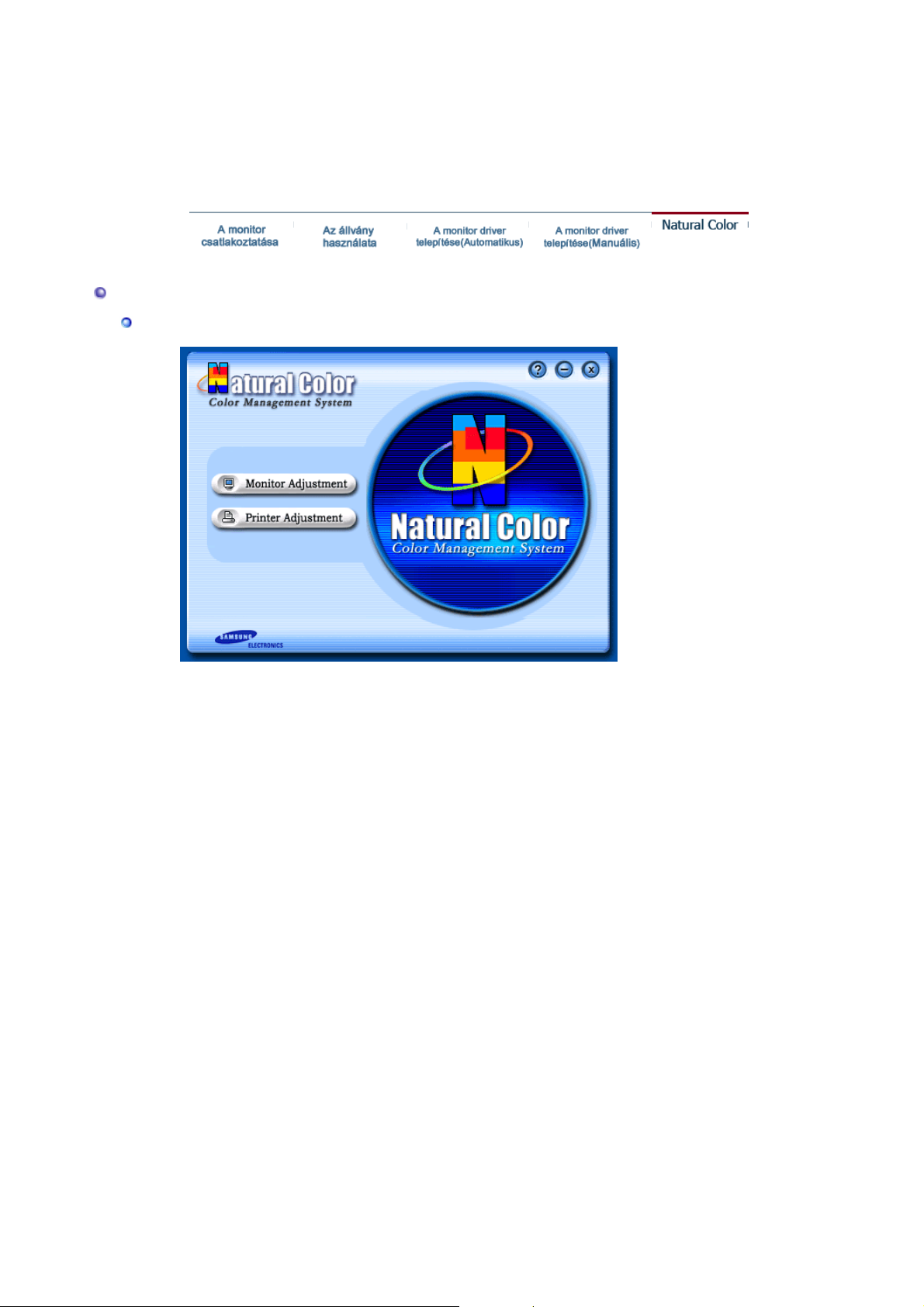
8. Állítson be függőleges frekvenciát a monitor számára.
t, kattintson a
t
lassza ki
(A frekvencia közvetlenül beírható.)
9. Írja be a monitor modell nevét.
Ez az információ nem befolyásolja az X-Window futtatását.
10. Ezzel befejezte a monitor beállítását.
11. Futtassa az X-Window-t a többi kért hardver beállítása után.
Natural Color
Natural Color program
A számítógép-használat egyik jelenlegi problémája az, hogy a nyomtató által kinyomtatott kép
vagy a szkenner által bemasolt kép vagy a digitális kamera kép színei nem ugyanolyanok,
mint a monitoron. A Natural Color szoftver a jó megoldás erre a problémára. Ez egy színadminisztrációs rendszer, amelyet a Samsung Electronics a Korea Electronics &
Telecommunications Research Institute-tal (ETRI) együtt dolgozott ki. A rendszer csak a
Samsung monitorok számára hozzáférhető és a monitoron lévő képek színeit megegyezővé
teszi a nyomtatott vagy másolt képek színeivel.
A Natural Color szoftver telepítése
Tegye be a CD-ROM olvasóba a monitorhoz mellékelt szoftver CD-t. Ezután megjelenik a
telepítés nyitó képernyője. A telepítéshez kattintson a Natural Color feliratra. A program kézi
telepítéséhez tegye be a CD-ROM olvasóba a monitorhoz mellékelt szoftver CDStart ikonra, majd a Futtatásra (Execute). Irja be:
D:\color\eng\setup.exe
És nyomja meg az OK gombot. (Ha a CD-t nem a D meghajtóba tette, akkor a megfelelő betű
írja be.)
A Natural Color szoftver törlése
Kattintson a Start menüben a Beállítások (Setting), Vezérlőpult (Control panel) menüpontokra,
majd kétszer a Programok telepítése/törlése (Add/Delete a Program) menüpontra. Vá
a listából a Natural Color programot és kattintson a Módosítás/eltávolítás (Add/Delete)
gombra.
Page 21

AUTO
Page 22
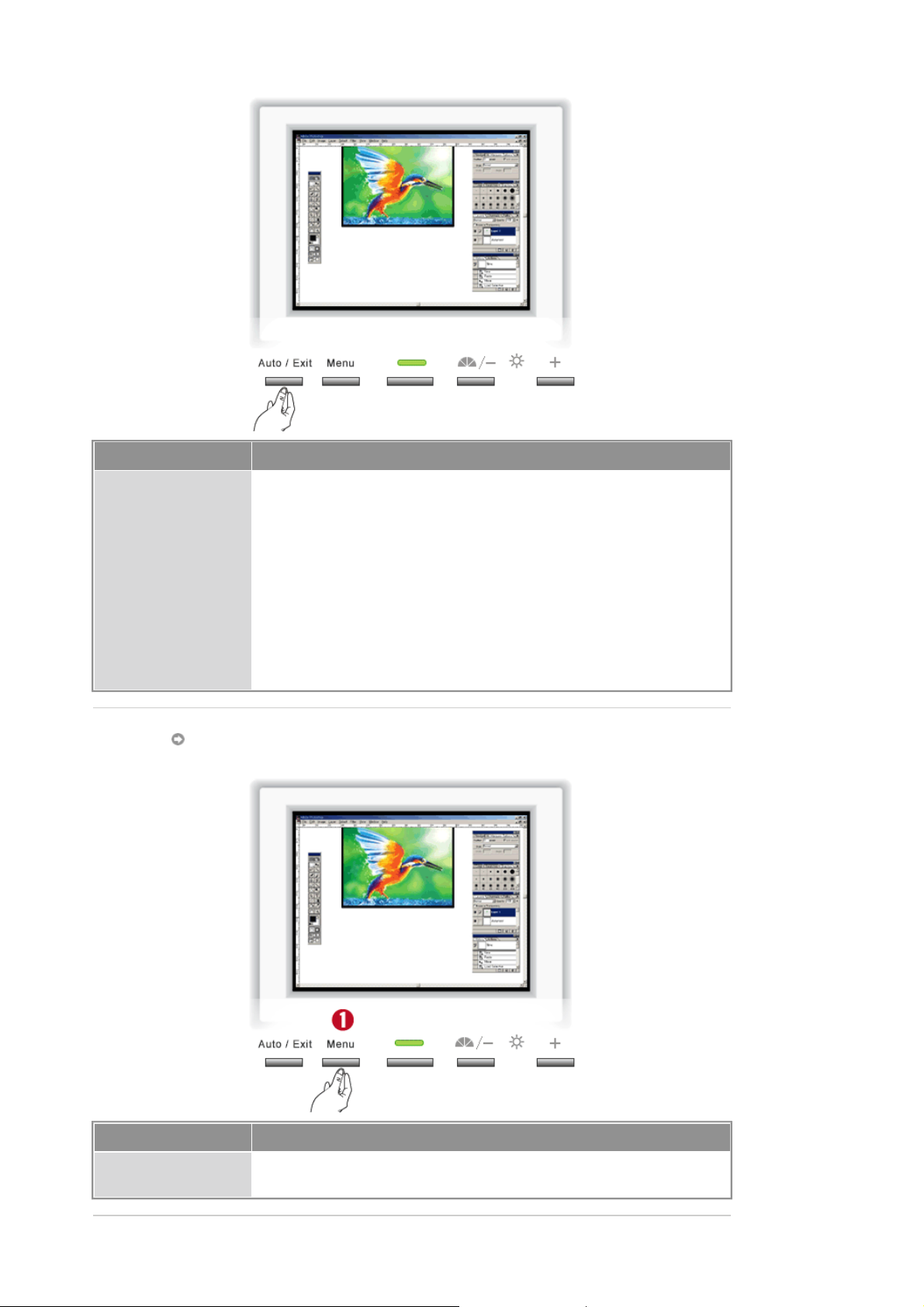
Menü Tartalomjegyzék
Ahogyan az a középső animációs grafikán látható, az „AUTO” gomb
megnyomásakor megjelenik az Automatikus beállítás képernyő.
Ezt megnyomva lehet a bejövő PC jelek automatikus beállítását elvégezni.
A finom, durva és a helyzet értékek beállítása automatikusan történik.
Az automatikus állitási uzemmod elinditasahoz nyomja meg az ‘AUTO’
gombot, amig az AUTO MINTA működésben van.
AUTO
(Ezt nyomja meg az automatikus beállításról szóló animációs bemutatók
megtekintéséhez.)
!
Ha az Automatikus Beállítás nem működik megfelelően, nyomja meg
ismételten az Auto gombot a kép pontosabb beállításához.
!
Ha megváltoztatja a felbontást a vezérlőpanelen, automatikusan
végrehajtódik az Auto funkció.
OSD Lock & Unlock
Menü Tartalomjegyzék
OSD Lock & Unlock
A „MENU” gomb 5 másodpercig való nyomvatartása lezárja (feloldja) az
OSD funkciót.
Page 23

MagicBright™
Menü Tartalomjegyzék
MagicBright
™
Nyomja meg újra a MagicBright gombot és válassza ki a kívánt
üzemmódot.
- négyféle üzemmód (User Adjusted/Text/Internet/Entertain)
Menü Tartalomjegyzék
Brightness A fényerő állitása.
Page 24
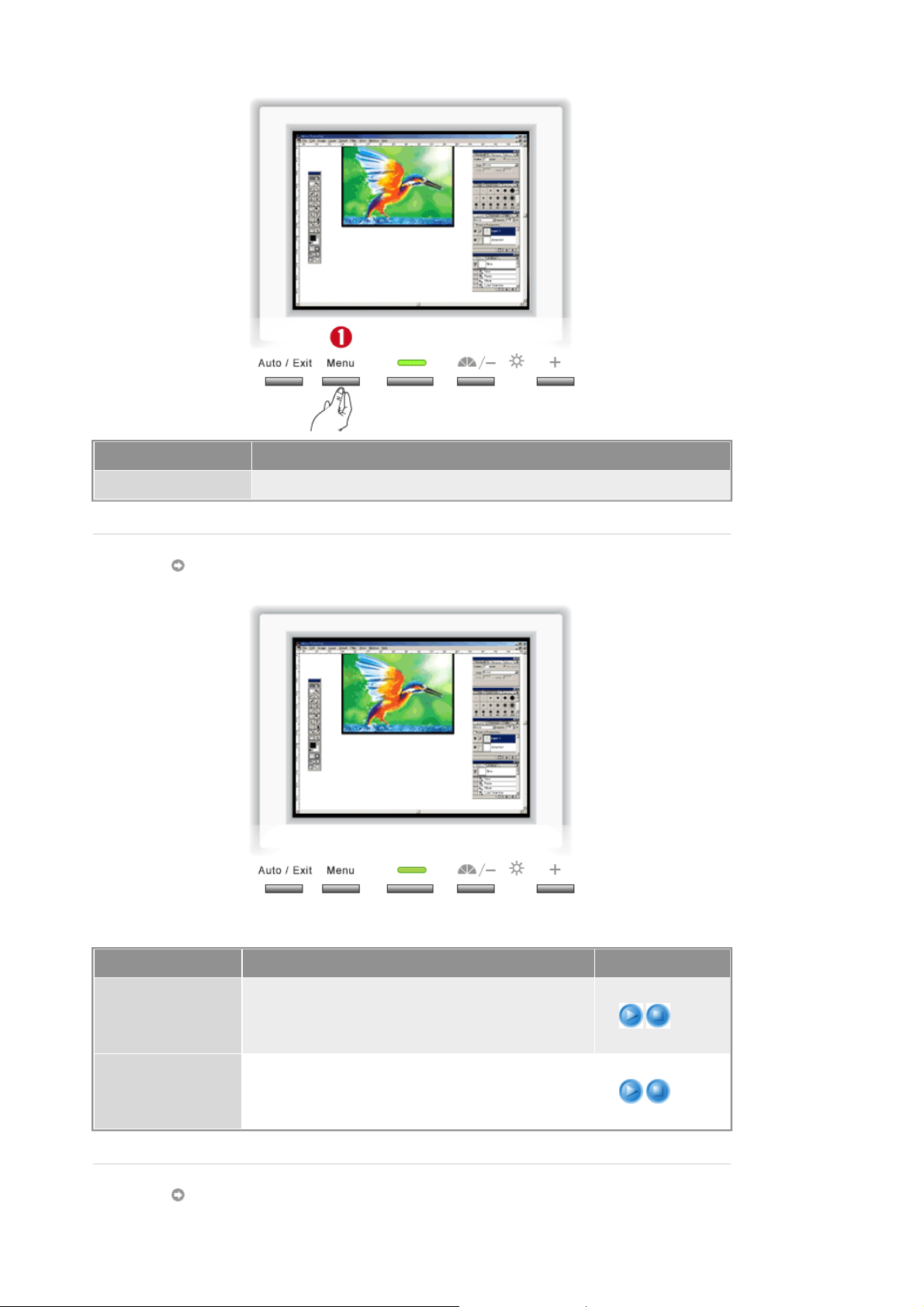
Menü Tartalomjegyzék
Contrast A kontraszt állitása.
Image Lock
Menü Tartalomjegyzék Lejátszás/Leállítás
Ezzel eltávolíthatók pl. a vízszintes csíkok. Ha a zaj a
Fine
Coarse
Position
finomhangolás (Fine) után is fennmarad, akkor azt
ismételje meg újra a frissítés gyakoriságának (órajel)
beállítása után.
Ezzel eltávolíthatók pl. a függőleges csíkok. A Coarse
(Durva) beállítással elmozdulhat a képernyő
képterülete. A Vízszintes vezérlés menüvel a
képterület újra a középpontra tolható vissza.
Page 25

Menü Tartalomjegyzék Lejátszás/Leállítás
H-Position
V-Position
Reset
Kövesse ezeket az utasitásokat a monitoron lévő
teljes kep vizszintes helyzetének megváltoztatására.
Kövesse ezeket az utasitásokat a monitoron lévő
teljes kep függőleges helyzetének megváltoztatására.
Menü Tartalomjegyzék Lejátszás/Leállítás
Geometry Reset
Color Reset
A geometriai paramétereket a gyári alapértékekre
állítja.
A szin paramétereket a gyártói alapértelmezési
értékek váltják fel.
Page 26

Menü Tartalomjegyzék
Color Temperature
Menü Tartalomjegyzék
A színhőmérséklet a kép színei „melegségének” mértéke.
Color Control Kövesse ezeket a lépéseket az egyéni R,G,B, szin szabályozására.
Page 27

Menü Tartalomjegyzék
Kövesse ezeket a lépéseket a menuben használt nyelv kiválasztására. Hét
nyelv közül választhat.
Language
Megjegyzés: A kiválasztott nyelv csak az OSD nyelvre vonatkozik. A
számitógépen futtatott programokra nincs kihatással.
Menü Tartalomjegyzék
Half Tone Az Áttlűnés változtatása az OSD hátterén.
Menu Position
Page 28

Menü Tartalomjegyzék Lejátszás/Leállítás
H-Position
V-Positon
Megváltoztathatja azt a vizszintes helyzetet, ahol az
OSD menu megjelenik a monitorján.
Megváltoztathatja azt a függőleges helyzetet, ahol az
OSD menu megjelenik a monitoron.
Menü Tartalomjegyzék
A menu automatikusan bezar egy bizonyos idő elmúltával, ha nem
Menu Display Time
állitottak rajta.
Beállithatja azt az időtartamot, amig a menu lathato.
Page 29

Menü Tartalomjegyzék
Megtekinthető a frekvencia, a polaritás és a felbontás.
Display Mode
Megjegyzés: Ez az ablak csak információs célokat szolgál, beállítás
nem lehetséges.
Page 30

Áttekintés | Telepítés | OSD mód | Színkalibrálás | A telepítés eltávolítása | Hibaelhárítás
Áttekintés
Mi az a MagicTune™
A monitor teljesítményét számos körülmény befolyásolhatja (grafikus kártya, számítógép, megvilágítás, egyéb
környezeti tényezők). A legjobb képminőség érdekében a monitor beállításait saját egyedi igényeihez kell
igazítania. A hangoláshoz használható kézi vezérlőelemekkel azonban ez gyakran csak igen körülményesen
valósítható meg. A megfelelő beállításhoz (hangoláshoz) egy olyan egyszerűen használható programra van
szüksége, ami lépésenként végigvezeti a legjobb képminőséget biztosító beállítási folyamaton.
A legtöbb esetben még a fényerő vagy a kontraszt egyszerű beállításához is nehezen érthető többszintű
képernyőmenükön (OSD) kell végighaladnia a felhasználónak. Ahhoz pedig, hogy a monitort helyesen állítsa be,
általában nem áll rendelkezésre semmilyen visszajelzés. A MagicTune™ olyan segédprogram, ami könnyen
érthető utasításokkal és monitorbeállításonként eltérő képernyőmintákkal vezeti végig a beállítási folyamaton. Az
egyes felhasználók megjelenítési beállításai elmenthetők, így egy többfelhasználós környezetben egyszerűen elő
lehet hívni a megfelelő megjelenítési tulajdonságokat, és egy adott felhasználó a környezettől és a
megvilágítástól függően használhat különböző beállításokat is.
Alapvető funkciók
A MagicTune™segédprogram a
teszi lehetővé a monitor beállítását és a színek hangolását. A szoftver a monitor összes beállítását kezeli, így
nincs szükség képernyőn megjelenő (OSD) menük használatára. A MagicTune Windows 98SE, Me, 2000, XP
Home és XP Professional operációs rendszereken használható.
A MagicTune használatával a monitor hangolása gyorsan és pontosan elvégezheto, a legmegfelelobb
monitorkonfigurációk pedig egyszeruen elmenthetok, és a késobbiekben visszatölthetok.
Display Data Channel Command Interface (DDC/CI)
protokoll segítségével
OSD mód
OSD módban a monitor beállításainak módosítását egyszerűen, előre meghatározott lépések követése nélkül
elvégezheti. A beállítandó menüelemet könnyedén elérheti.
Page 31

Áttekintés | Telepítés | OSD mód | Színkalibrálás | A telepítés eltávolítása | Hibaelhárítás
Telepítés
1. Helyezze a telepítő CD-t a CD-ROM-meghajtóba.
2. Kattintson a MagicTune telepítő fájljára.
3. Válassza ki a telepítés nyelvét, majd kattintson a „Next” (Tovább) gombra.
4. Az InstallShield varázsló ablakának megjelenése után kattintson a „Next” gombra.
5. A használati feltételek elfogadásához válassza az „I accept the terms of the license
agreement” (Elfogadom a licencszerződés feltételeit) lehetőséget.
Page 32
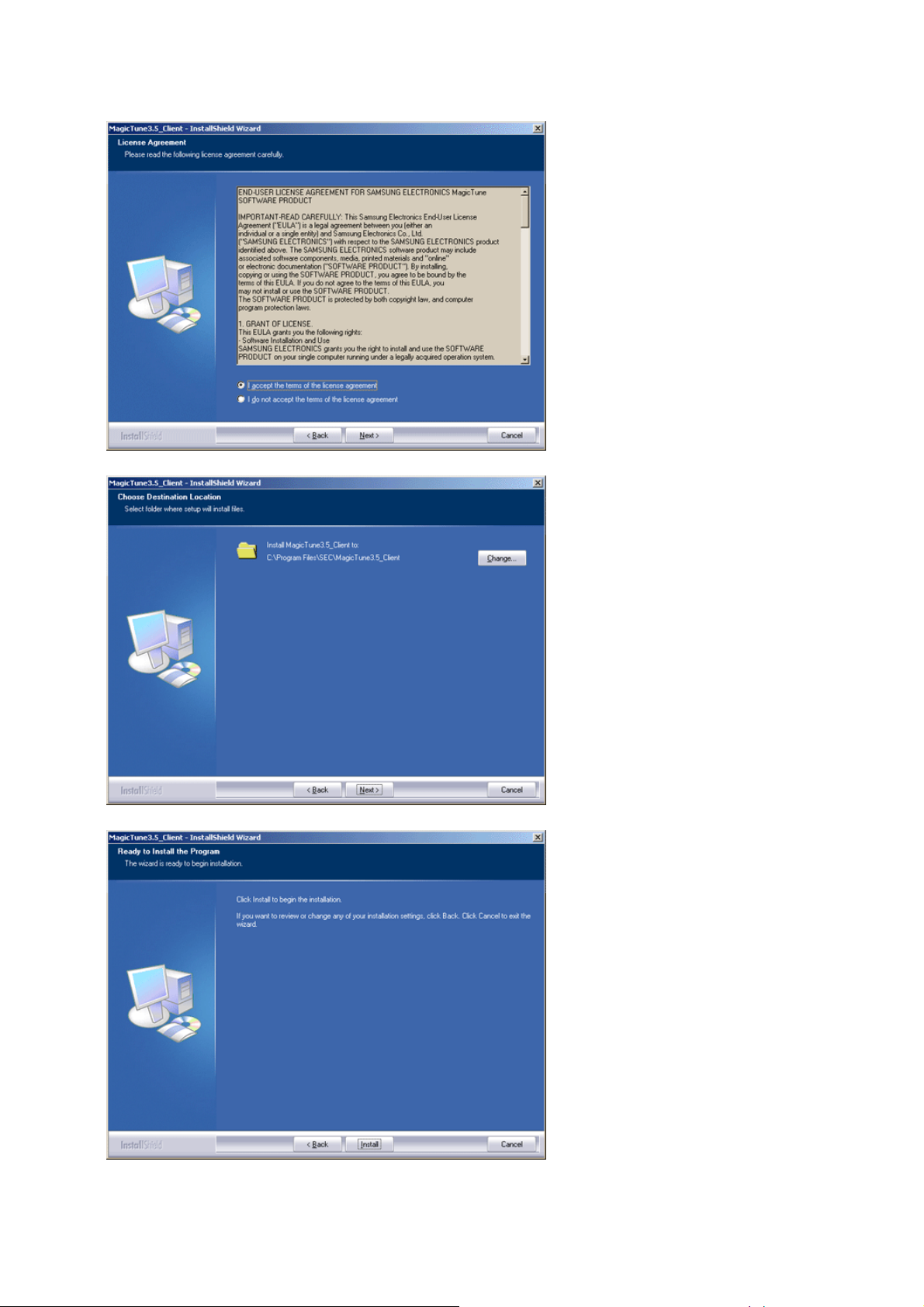
6. Válassza ki a megfelelő mappát a MagicTune program telepítéséhez.
7. Kattintson az „Install” (Telepítés) gombra.
8. Megjelenik az „Installation Status” (Telepítés állapota) ablak.
Page 33

9. Kattintson a „Finish” (Befejezés) gombra.
10. A telepítés befejezését követően az asztalon megjelenik a MagicTune 3.5 program ikonja.
A program elindításához kattintson duplán az ikonra.
Előfordulhat, hogy ha az elforgatás üzemmód aktív, a MagicTune program bizonyos
részei nem működnek megfelelően.
Telepítési problémák
A MagicTune 3.5 telepítésének sikere a számítógép videokártyájától, az alaplaptól, a hálózati környezettől és
egyéb hasonló tényezőktől függhet. Ha a telepítés során hibába ütközik, tekintse át a
„Hibaelhárítás”
című
fejezetet.
Rendszerkövetelmények
Operációs rendszerek
z Windows 98 SE
z Windows Me
z Windows 2000
z Windows XP Home Edition
Page 34
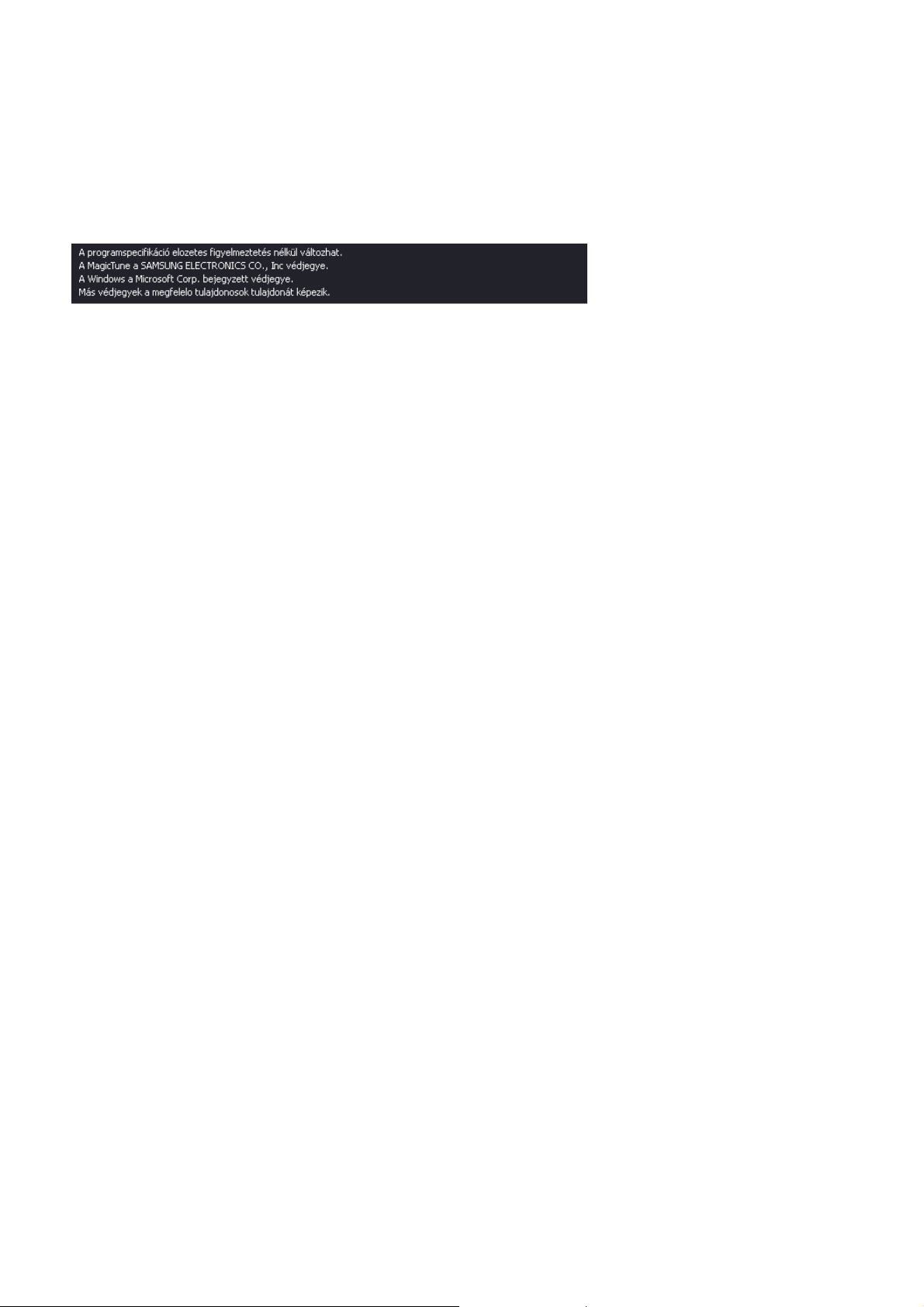
z
Windows XP Professional
Hardver
z
Legalább 32 MB memória
z Legalább 25 MB szabad merevlemez-terület
* További információkért látogasson el a MagicTune
webhelyre.
Page 35

Áttekintés | Telepítés | OSD mód | Színkalibrálás | A telepítés eltávolítása | Hibaelhárítás
A MagicTune használatával a monitor hangolása gyorsan és pontosan elvégezheto, a
legmegfelelobb monitorkonfigurációk pedig egyszeruen elmenthetok, és a késobbiekben
visszatölthetok.
z Az egyes monitorok specifikációjától függően előfordulhat, hogy az
z A MagicTune beállítási mód a monitor típusának megfelelően különböző lehet.
OSD mód kiírásai nem egyeznek meg teljes egészükben a
kézikönyvben található leírással.
z Előfordulhat, hogy ha az elforgatás üzemmód aktív, a MagicTune
program bizonyos részei nem működnek megfelelően.
OSD mód
SD módban a monitorbeállítások egyszerűen módosíthatók. Ha a vezérlőképernyő felső részén kiválaszt egy fület,
megjelenik az adott fülön elérhető almenü beállítási lehetőségeinek általános leírása. Tetszőleges fül
kiválasztásakor megjelenik egy menülista. A monitor beállításainak gyors módosításához OSD módban könnyedén
hozzáférhet az összes laphoz és az almenük elemeihez.
Gombok leírása
OK
Reset
(Alaphelyzet)
Cancel (Mégse)
Alkalmazza a végrehajtott módosításokat, és kilép a MagicTune programból.
Az aktuálisan megjelenített vezérlőképernyő értékeit visszaállítja a gyártó által javasolt
alapértékekre.
A MagicTune programból a módosítások érvényesítése nélkül lép ki. Ha a vezérlőablakban
nem végzett módosításokat, a gombra kattintva nem történik változás.
Page 36

g
A Picture (Kép) fül leírása
Ezen a fülön a felhasználó az igényeinek megfelelő képernyőbeállításokat adhatja meg.
Brightness Contrast Resolution MagicBright
nmlkji nmlkj
Az egész képernyő világosításához vagy sötétítéséhez használható. A helytelenül beállított
Brightness
Contrast
Resolution
(Felbontás) A program által támogatott összes felbontási szintet felsorolja.
MagicBright™
fényerő a sötétebb képterületeken a részletek elvesztéséhez vezethet. Állítsa be a fényerőt a
lehető legjobb képminőség eléréséhez.
A képernyő világos és sötét részei közötti fényerőkülönbség megadására szolgál. A képek
élességét határozza meg.
A MagicBright™ egy olyan új funkció, amely optimális képnézési élményt biztosít, a nézett kép
tartalmától függően. Jelenleg négy különböző üzemmód áll rendelkezésre: Szöveg, Internet,
Szórakozás és Egyéni. Minden egyes üzemmódhoz tartozik egy saját, előre beállított
fényerőérték. A négy beállítás bármelyike könnyen kiválasztható a MagicBright™ vezérlőgomb
megnyomásával.
nmlkj
1. Text (Szöveg): A főleg szöveget tartalmazó dokumentációkhoz és egyéb anyagokhoz.
2. Internet: Szöveget és ábrákat vegyesen tartalmazó munkákhoz.
3. Entertain (Szórakozás): DVD-k vagy videofilmek megtekintéséhez.
4. Custom (Egyedi): Az értékeket mérnökeink gondos munkával határozták me
előfordulhat, hogy azok nem egyeznek az Ön ízlésével, és az előre beállított értékeket
nem találja megfelelőnek. Ebben az esetben az OSD menüben igényei szerint
beállíthatja a fényerő és a kontraszt értékeit.
nmlkj
,azonban
A Color (Szín) fül leírása
A monitor háttér- és képszíneinek „melegségét” határozza meg.
Page 37

Color Tone Color Control Calibration
nmlkji nmlkj nmlkj
Color Tone
(Színtónus)
A színtónust módosíthatja.
z
Warm - Normal - Cool
z Custom
Color Control
(Színbeállítás)
A monitoron megjelenő képek színét állíthatja be. A monitor színét igényeinek
megfelelően változtathatja.
z R- G - B
Calibration
(Kalibráció)
A tetszés szerinti színek optimalizálásának és karbantartásának folyamata. A MagicTune
funkció előnyeit akkor értékeli igazán, ha fontos Önnek a részletgazdagság a képeken,
akár weboldalakról, akár digitális kamerából vagy lapolvasóból származó képeket néz.
Az Image (Kép) fül leírása
A Fine (Finom), Coarse (Durva) és Position (Képhelyzet) értékek megadására szolgál.
Page 38

Image Setup Position
nmlkji nmlkj
z Fine (Finom): Ezzel eltávolíthatók pl. a vízszintes csíkok. Ha a zaj a finom beállítás
után is fennmarad, akkor azt ismételje meg újra a frissítés gyakoriságának (órajel)
beállítása után.
Image Setup
(Képbeállítás)
z Coarse (Durva): Ezzel eltávolíthatók pl. a függőleges csíkok. A durva beállítással
elmozdulhat a képernyő képterülete. A Vízszintes vezérlés menüvel a képterület újra
a középpontra tolható vissza.
z Auto Setup : Az automatikus beállítás a bejövő videojelhez állítja be önműködően a
monitort. A készülék önműködően beállítja a fine (képfinomítás), a coarse
(szemcsézettség) és a position (pozíció) értékét.
Position
(Képhelyzet)
Beállítja a kép vízszintes és függőleges elhelyezkedését.
Az Option (Beállítások) fül leírása
A MagicTune konfigurálásához az alábbi opciók állnak rendelkezésére.
Betölti a Preferences (Tulajdonságok) párbeszédpanelt. Az éppen használt beállítások
Page 39
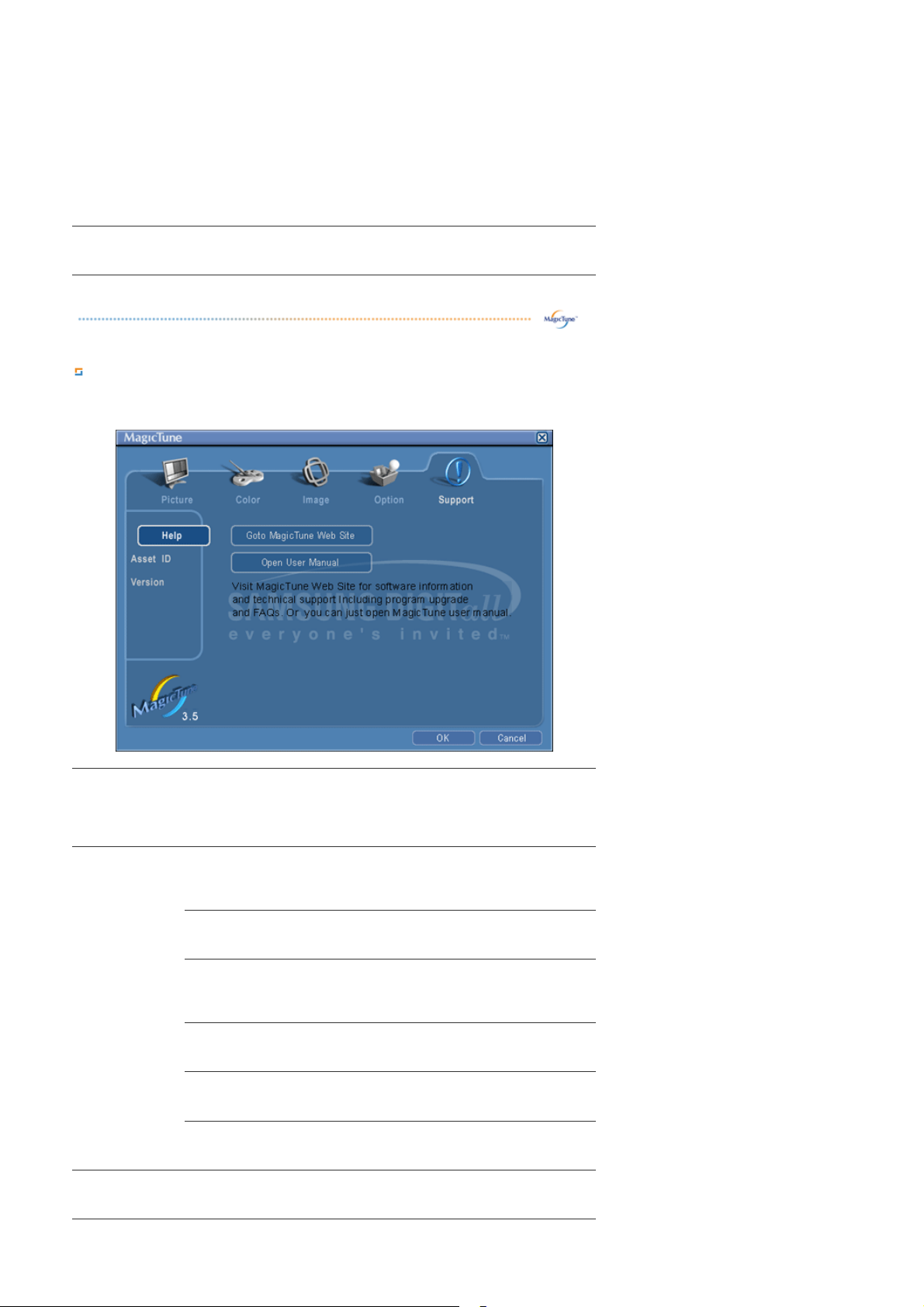
jelölőnégyzetében egy „V” betű látható. A beállítások ki- vagy bekapcsolásához kattintson
a négyzetre.
z
Preferences
(Tulajdonságok)
Enable task tray menu (Tálcamenü engedélyezése)
- A MagicTune menük megnyitásához kattintson a tálcán található ikonra. A menük
nem érhetők el a Tálcán, ha az [Options] (Opciók), [Basic Settings]
(Alapbeállítások) [Enable System Tray] (Rendszertálca engedélyezése) elemét
letiltotta.
z Select Language (Nyelvválasztás)
–Az itt megadott nyelv lesz az OSD menük nyelve.
Source Select
z Analog
z Digital
A Support (Támogatás) fül leírása
A program eszközazonosítóját és verziószámát jeleníti meg, és lehetové teszi a súgórendszer használatát.
Látogasson el a MagicTune webhelyére, vagy a MagicTune telepítésével, illetve
Help (Súgó)
futtatásával kapcsolatos kérdései esetén tekintse meg a súgófájlokat (Felhasználói
kézikönyv). A Felhasználói kézikönyv egy alapböngésző ablakában nyílik meg.
Asset ID
(Eszközazonosító)
A kiszolgáló használatával vezérelheti az ügyfélmonitort.
(A program ügyfélként való használatához kiszolgálóprogramot kell telepíteni)
User Name
User ID
Server IP
Department
Location
Version (Verzió)
Megjeleníti a MagicTune program verziószámát.
Megjeleníti a számítógépben regisztrált felhasználónevet.
Megjeleníti a számítógépben regisztrált felhasználói
azonosítót.
A kiszolgáló IP-címe.
A részleg leírása.
A hely leírása
Page 40

Page 41

Áttekintés | Telepítés | OSD mód | Színkalibrálás | A telepítés eltávolítása | Hibaelhárítás
Color Calibration (Színkalibrálás)
1. Color Calibration (Színkalibrálás)
A „Color Calibration” (Színkalibrálás) segítségével megadhatja monitorának optimális színbeállításait.
Az optimális színhatás elérése érdekében kövesse az alábbi lépéseket:
1. AA „Fényerő vezérlősávját” állítsa a beállítóminta és a háttérminta világosságának megfelelő fényerőre.
2. Ha a beállítómintán egy adott színtónust észlel, a beállítókurzort vigye a színkör megfelelő színe fölé.
=> Ha a beállításokat helyesen adta meg, a beállítómintán nem fog színt észlelni.
3. Amikor végzett az 1. lépés beállításaival, kattintson a „Next” (Tovább) gombra.
4. Ismételgesse az 1-3 eljárásokat a további 2-5 lépések esetében is.
5. A színkalibrációs beállítások hatását megtekintheti a „Preview” (Előnézet) gombra kattintva.
Beállított színértékek több felhasználó esetén
Meghatározás
Ha a monitort több felhasználó is használja, akkor a Színkalibrációval beállított, az egyes felhasználókhoz tartozó
színértékek elmenthetők és később felhasználhatók. Legfeljebb 5 felhasználóhoz lehet színértékeket elmenteni.
1. Beállított színértékek elmentése:
A Next (Tovább) gombot megnyomva az Apply (Alkalmaz) értékre vált át: ekkor elmentheti a beállított
színértékeket. Legfeljebb 5 színérték menthető el.
2. Elmentett színértékek alkalmazása:
A főképernyőn a Multi User (Több felhasználó) gomb megnyomásával választhatja ki és alkalmazhatja valamely
elmentett színértéket.
2. Preview (Előnézet)
Page 42

Kattintson a „Color Calibration” (Színkalibrálás) ablak „Preview” (Előnézet) gombjára..
Megjelenik a fent látható ablak.
1. A végrehajtott kalibrációs beállítások hatásának megtekintéséhez kattintson a „View
Calibrated” (Kalibrált kép megtekintése) gombra.
2. Az eredeti kép megjelenítéséhez válassza a „View Uncalibrated” (Kalibrálás előtti kép megtekintése)
gombot.
Page 43

Áttekintés | Telepítés | OSD mód | Színkalibrálás | A telepítés eltávolítása | Hibaelhárítás
A telepítés eltávolítása
A MagicTune program csak a Windows Vezérlőpanel „Programok hozzáadása és eltávolítása” opciójával
törölhető.
A MagicTune eltávolításához kövesse az alábbi lépéseket.
1. A [Tálca] [Start] menüjében válassza a [Beállítások], majd a [Vezérlőpanel] elemet. Windows XP
rendszereken a [Start] menüben válassza a [Vezérlőpanel] elemet.
2. A Vezérlőpanelen kattintson a „Programok hozzáadása és eltávolítása” opcióra.
3. A megnyíló képernyőn a listán végiggörgetve keresse meg a „MagicTune” programot, majd
kijelöléséhez kattintson rá.
4. A program eltávolításához kattintson a "Módosítás/Eltávolítás" gombra.
5. A telepítés eltávolításának megkezdéséhez válassza a „Yes” lehetőséget.
6. Várjon, amíg az „Uninstall Complete” (Telepítés eltávolítva) párbeszédpanel megjelenik.
A MagicTune
feltett kérdések és válaszok listáját, illetve szoftverfrissítéseket talál.
webhelyén a MagicTune programmal kapcsolatos technikai támogatást, a leggyakrabban
Page 44

Áttekintés | Telepítés | OSD mód | Színkalibrálás | A telepítés eltávolítása | Hibaelhárítás
Hibaelhárítás
Előfordulhat, hogy a MagicTune program nem működik, ha futása közben a monitort áthelyezi, illetve a
meghajtóprogramot vagy a grafikus kártyát kicseréli. Ezekben az esetekben indítsa újra a számítógépet.
Tünet Ellenőrizze Megoldás
Ellenőrizze, hogy a
MagicTune mikor
nem muködik
helyesen.
A MagicTune funkció csak a
Plug and Play szabványt
támogató, Windows
operációs rendszert futtató
számítógépeken (VGA)
található meg.
*Annak ellenőrzésére, hogy az adott számítógép
alkalmas-e a MagicTune funkció használatára,
kövesse az alábbi lépéseket (Windows XP
rendszer esetén):
Vezérlőpult -> Teljesítmény és karbantartás ->
Rendszer -> Hardver -> Eszközkezelő ->
Monitorok -> A Plug and Play monitor törlése
után kerestesse meg a 'Plug and Play monitort' a
Hardver hozzáadása funkcióval.
hogy a monitor bizonyos videokártyákkal nem
használható. Ha problémája van a
videokártyával, látogasson el weboldalunkra, és
keresse meg a kompatibilis videokártyákat
tartalmazó felsorolást.
http://www.samsung.com/monitor/magictune
A MagicTune™
funkció nem
működik
megfelelően.
z Keresse fel weboldalunkat és töltse le a MagicTune MAC telepítőszoftverét.
z
A MagicTune webhelyén a MagicTune programmal kapcsolatos technikai támogatást, a
leggyakrabban feltett kérdések és válaszok listáját, illetve szoftverfrissítéseket talál.
Más számítógépet vagy
videokártyát használ?
Töltse le a legfrissebb programot.
A programot a következő webhelyről töltheti le:
http://www.samsung.com/monitor/magictune
.
Page 45
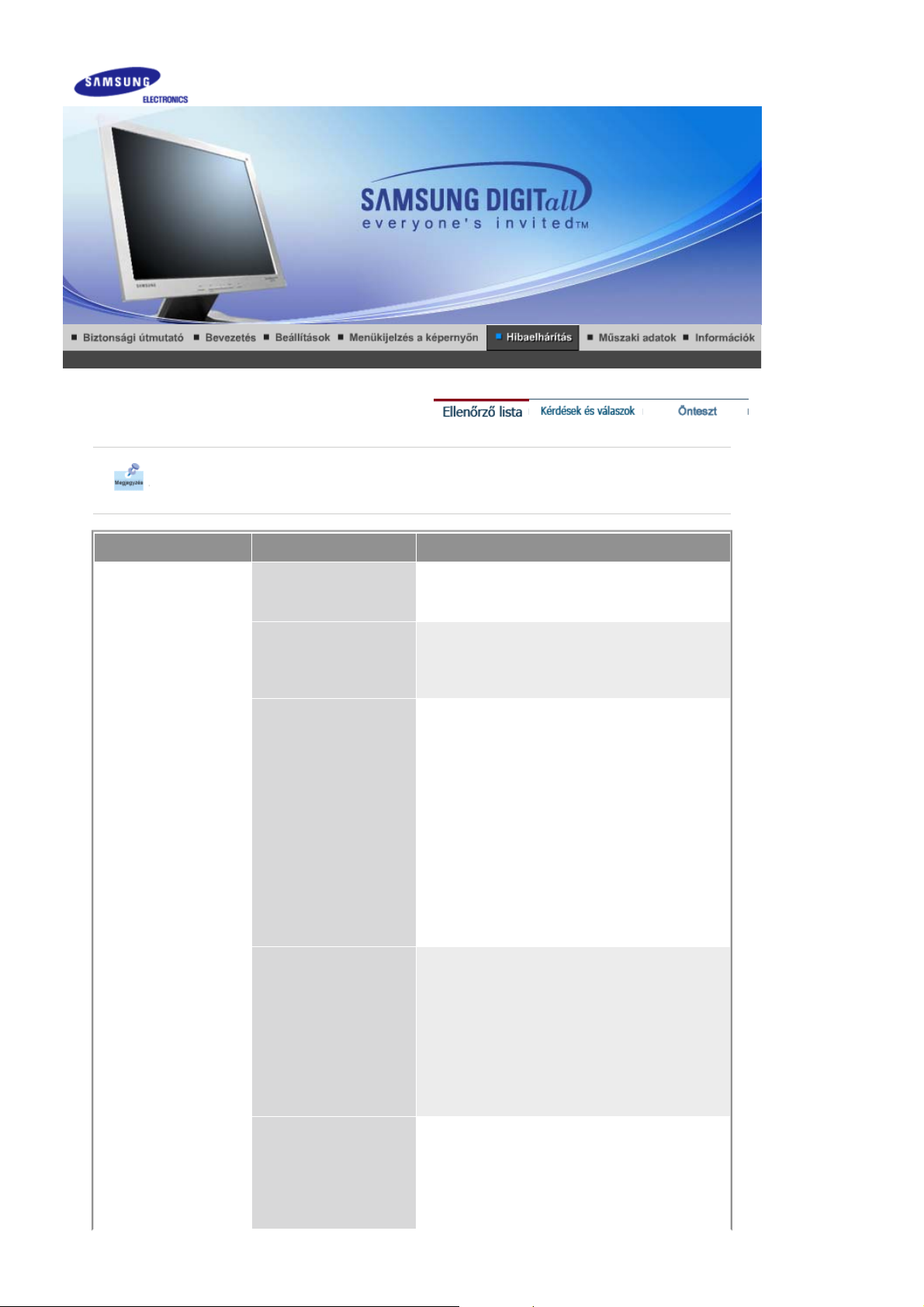
Mielőtt szervizhez fordulna, ellenőrizze az ebben a részben szereplő információkat, hátha
saját maga is meg tudja oldani a problémát. .
Tünet Ellenőrizze Megoldás
Nincs kép a
képernyőn.Nem tudja
bekapcsolni a monitort.
A hálózati kábel
helyesen van
csatlakoztatva?
A képernyőn a „No
Connection, Check
Signal Cable” felirat
látható?
Ha a hálózati feszültség
rendben van, indítsa
újra a számítógépet,
hogy megjelenjen a
kezdőképernyő (a
bejelentkező
képpernyő.)
A képernyőn a „Video
mode not
supportedӟzenet
látható.
Ellenőrizze a hálózati kábel
csatlakozását és a feszültséget.
Ellenőrizze, hogy a számítógép
megfelelően van-e csatlakoztatva.
Ha a kezdő képernyő (a
bejelentkező képernyő) jelenik meg,
indítsa el a számítógépet a
megfelelő módon
(WindowsME/2000/XP biztonságos
üzemmód), majd változtassa meg a
videokártya frekvenciáját. (Lásd az
előre beállított megjelenítési
üzemmódokat.)
Megjegyzés: Ha a kezdő képernyő
(a bejelentkezés) nem jelenik meg,
forduljon a szervizhez.
Ez az üzenet akkor látható, ha a
videokartyabol érkező jel
meghaladja azt a maximális
felbontast és frekvenciát, amit a
monitor helyesen tud kezelni.
Állítsa be a lehetséges legnagyobb
felbontast és frekvenciát.
Nincs kép A képernyőn.
Villog-e a monitoron
lévo feszültségjelzo
LED 1 mp-es
idoközönként?
A monitor energiatakarékos
üzemmódban van.
Nyomjon meg egy gombot vagy
mozgassa az egeret, hogy aktívvá
tegye a monitort és visszahozza a
Page 46
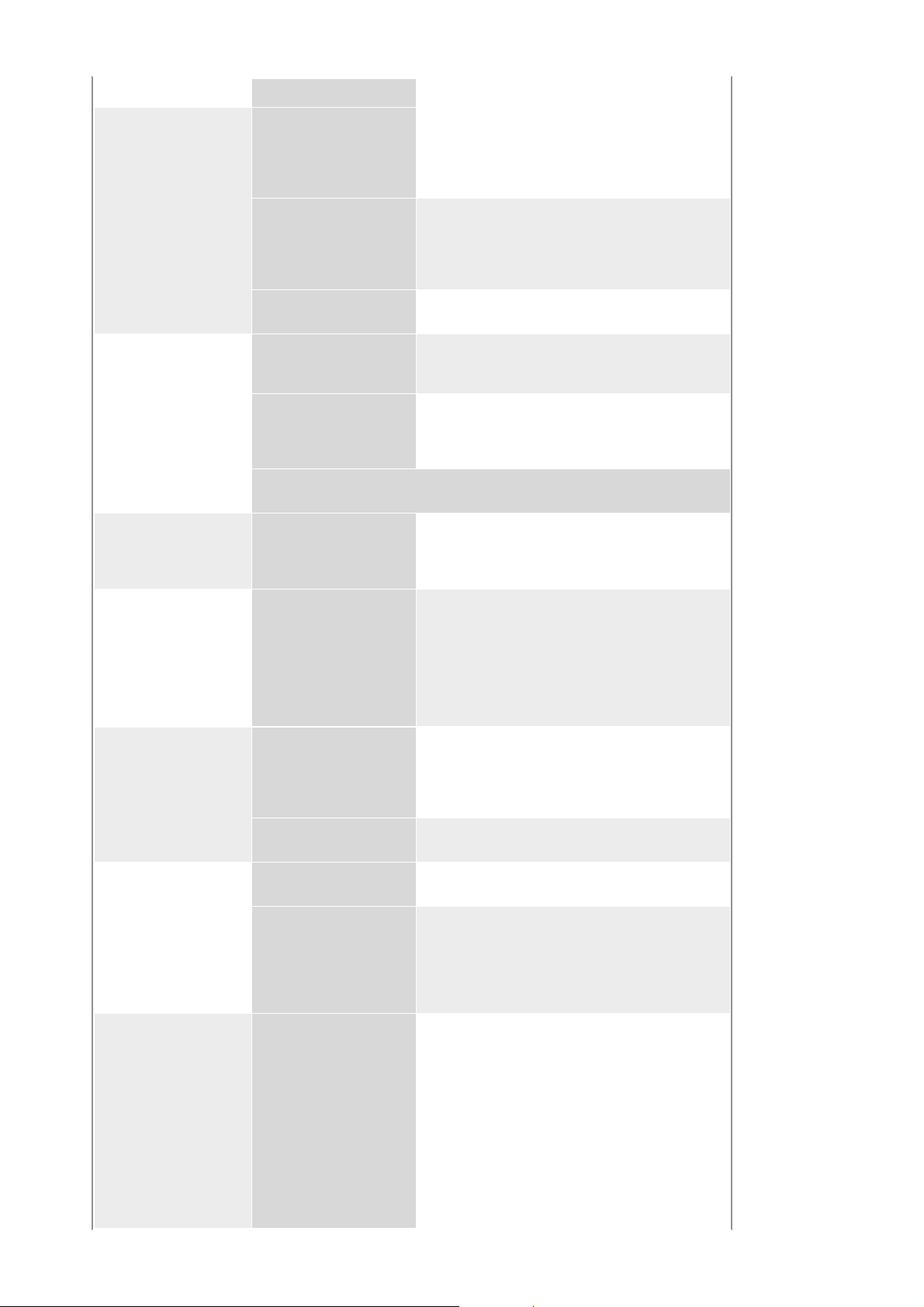
képet a képernyőre.
A képernyőn furcsa
színek jelennek meg
vagy csak fekete-fehér
A képernyő hirtelen
aszimmetrikussá válik.
A képernyő fókusza
elromlott vagy az OSD
nem állítható be.
A képernyőn csak egy
szín látható,mintha
celofánon néznénk át?
A színek egy program
futása után lesznek
furcsák, vagy az
alkalmazások ütközése
miatt?
A videokártya helyesen
lett beállítva?
Megváltoztatta Ön a
videokártyát vagy a
drivert?
Beállította Ön a monitor
frekvenciáját vagy
felbontását?
A képernyő a videokártya jelek ciklusideje miatt lehet kiegyensúlyozatlan.
Állítsa be újra a kép helyzetét az OSD segítségével.
Beállította Ön a monitor
frekvenciáját vagy
felbontását?
Ellenőrizze a videokábel
csatlakoztatását.
Ellenőrizze, hogy a videokártya
teljesen be van-e dugva a
csatlakozóba.
Indítsa újra a számítógépet.
Jól van beállítva a videokártya?
Állítsa be a kép helyzetét és méretét
az OSD használatával.
Állítsa be a videokártya felbontását
és a frekvenciáját. Lásd az előre
beállított megjelenítési
üzemmódokat.)
Állítsa be a videokártya felbontását
és a frekvenciáját. (Lásd az előre
beállított megjelenítési
üzemmódokat.)
A LED villog, de nincs
kép A képernyőn.
Csak 16 szín látható A
képernyőn. A képernyő
színei a videokártya
cseréje után változtak
meg.
A képernyőn a
következő üzenet
jelenik meg: ?
Unrecognised monitor,
Plug & Play (VESA
DDC) monitor found?.
Ellenőrizze, hogy a
MagicTune mikor nem
muködik helyesen.
Helyesen van beállítva
a frekvencia, amikor
ellenőrzi a megjelenítés
órajelét a menüben?
A Windows színek
helyesen lettek
beállítva?
A videokártya helyesen
lett beállítva?
Telepítette Ön a monitor
drivert?
Keresse meg a
videokártya használati
útmutatójában, hogy a
Plug & Play (VESA
DDC) modot támogatjae.
A MagicTune funkció
csak a Plug and Play
szabványt támogató,
Windows operációs
rendszert futtató
számítógépeken (VGA)
található meg.
Állítsa be helyesen a frekvenciát a
videokártya használati útmutatója és
az előre beállított megjelenítési
üzemmódok alapján.
(A maximális frekvencia per
felbontás termékről termékre
változhat.)
Windows Me/XP/2000 esetén:
Állítsa be helyesen a színeket a
Vezérlőpult (Control Panel),
képernyő (Display) , Beállítások
(Settings) ablakokban.
A videokártya használati útmutatója
alapján állítsa be a videokártyát
Telepítse a monitor drivert annak
telepítési útmutatója szerint.
Telepítse a monitor drivert annak
telepítési útmutatója szerint.
*Annak ellenőrzésére, hogy az adott
számítógép alkalmas-e a
MagicTune funkció használatára,
kövesse az alábbi lépéseket
(Windows XP rendszer esetén):
Vezérlőpult -> Teljesítmény és
karbantartás -> Rendszer ->
Hardver -> Eszközkezelő ->
Monitorok -> A Plug and Play
monitor törlése után kerestesse meg
a 'Plug and Play monitort' a Hardver
Page 47
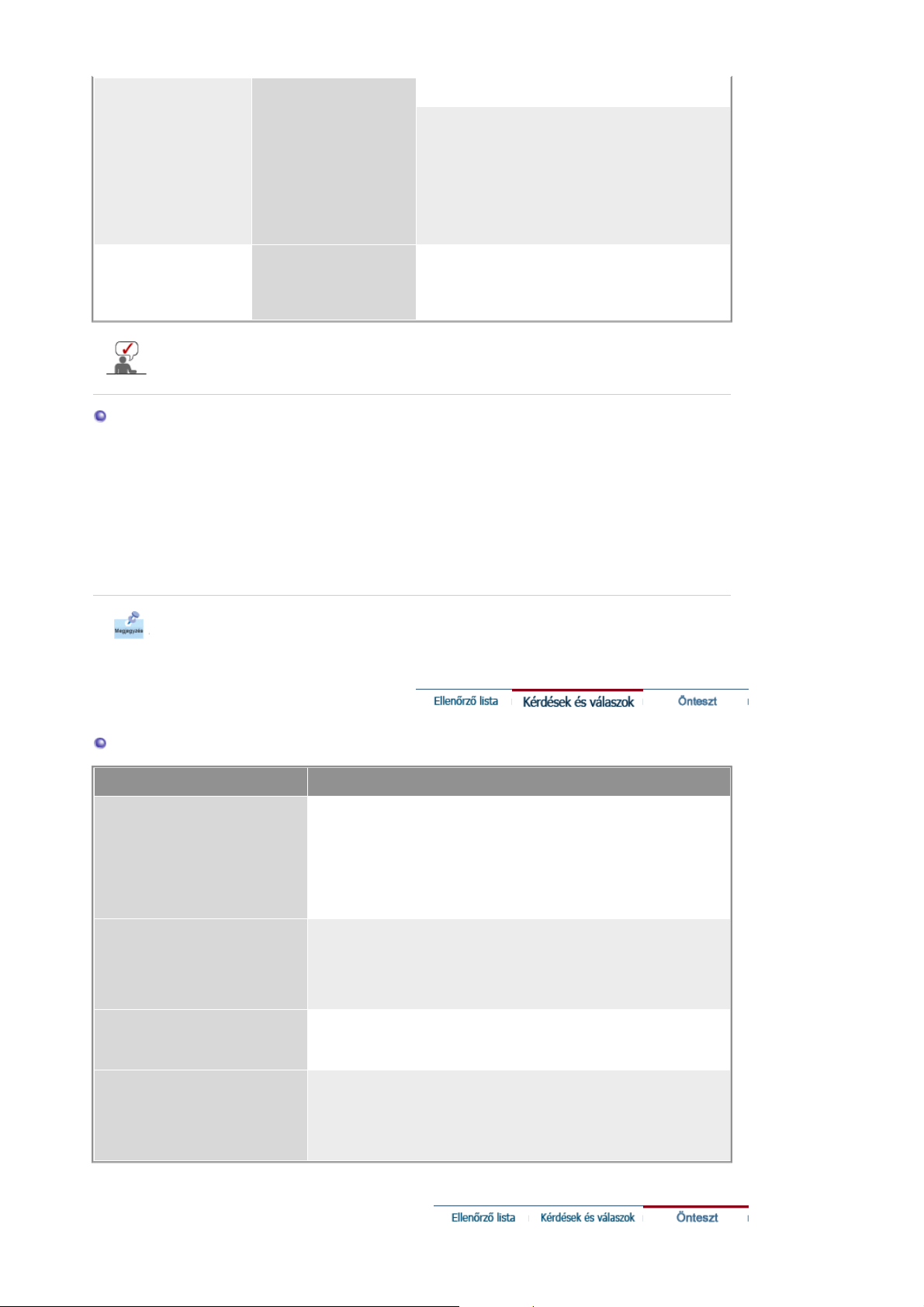
hozzáadása funkcióval.
s
számítógépet és telep
í
tse újra a video drivert
hogy a monitor bizonyos
videokártyákkal nem használható.
Ha problémája van a videokártyával,
látogasson el weboldalunkra, és
keresse meg a kompatibilis
videokártyákat tartalmazó
felsorolást.
http://www.samsung.com/monitor/magictune
A MagicTune™ funkció
nem működik
megfelelően.
Keresse fel weboldalunkat és töltse le a MagicTune MAC telepítőszoftverét.
Ellenőrizze a következőket, ha probléma van a monitorral.
1. Ellenőrizze, hogy a hálózati kábel helyesen van-e csatlakoztatva a számítógéphez.
2. Ellenőrizze, hogy a számítógép az indítás után 3-nál többször sípol-e.
(Ha igen, vizsgáltassa át szervizzel a számítógép alaplapját.)
3. Ha új videokártyát telepített vagy szerelte a PC-t, ellenőrizze, hogy telepítette-e a video drivert é
a monitor drivert.
4. Ellenőrizze, hogy a képernyő letapogatási frekvenciája 56 Hz vagy 75 Hz-e.
( Ne legyen több mint 75Hz ha a maximális rezoluciót használja.)
5. Ha a video (adapter) driver telepítésével problémája van, indítsa el a számítógépet, távolítsa el
Vezérlőpult, Rendszer, Eszközkezelő ablakokban a videokártyát, majd indítsa újra a
Ha a probléma ismételten fennáll, forduljon a szervizhez.
Más számítógépet vagy
videokártyát használ?
Töltse le a legfrissebb programot.
A programot a következő webhelyről
töltheti le:
http://www.samsung.com/monitor/magictune.
Kérdések és válaszok
Kérdés Válasz
Hogyan lehet megváltoztatni a
frekvenciát?
Hogyan állítható be a felbontás? Windows Me/XP/2000 esetén: A felbontás a Vezérlőpult (Control
Hogyan lehet beállítani az
energiatakarékossági
(PowerSaver) modot?
Hogyan tisztítható a külső
burkolat és az LCD panel?
A frekvencia a videokártya újrakonfigurálásával változtatható
meg.
A videokártya támogatása a használt driver verziójától függően
változhat.
(A részletek a számítógép és a videokártya használati
útmutatóiban találhatók.)
Panel), Képernyő (Display), Beállítások (Settings) ablakokban
állítható be.
* A videokártya gyártójától tudhatók meg a részletek.
Windows ME/XP/2000 esetén: Ezt a funkciót a számítógép BIOSSETUP-jában vagy a képernyővédőnél lehet beállítani. (Lásd a
számítógép használati útmutatóját és a Windows súgóját.)
Húzza ki a hálózati kábelt és utána puha ronggyal tisztítsa meg a
monitort, akár sima vizet használva, akár tisztítószerrel.
Ne hagyjon mosószermaradékot a felületen és ne karcolja meg a
házat. Ne engedje, hogy víz kerüljön a monitor belsejébe.
Page 48
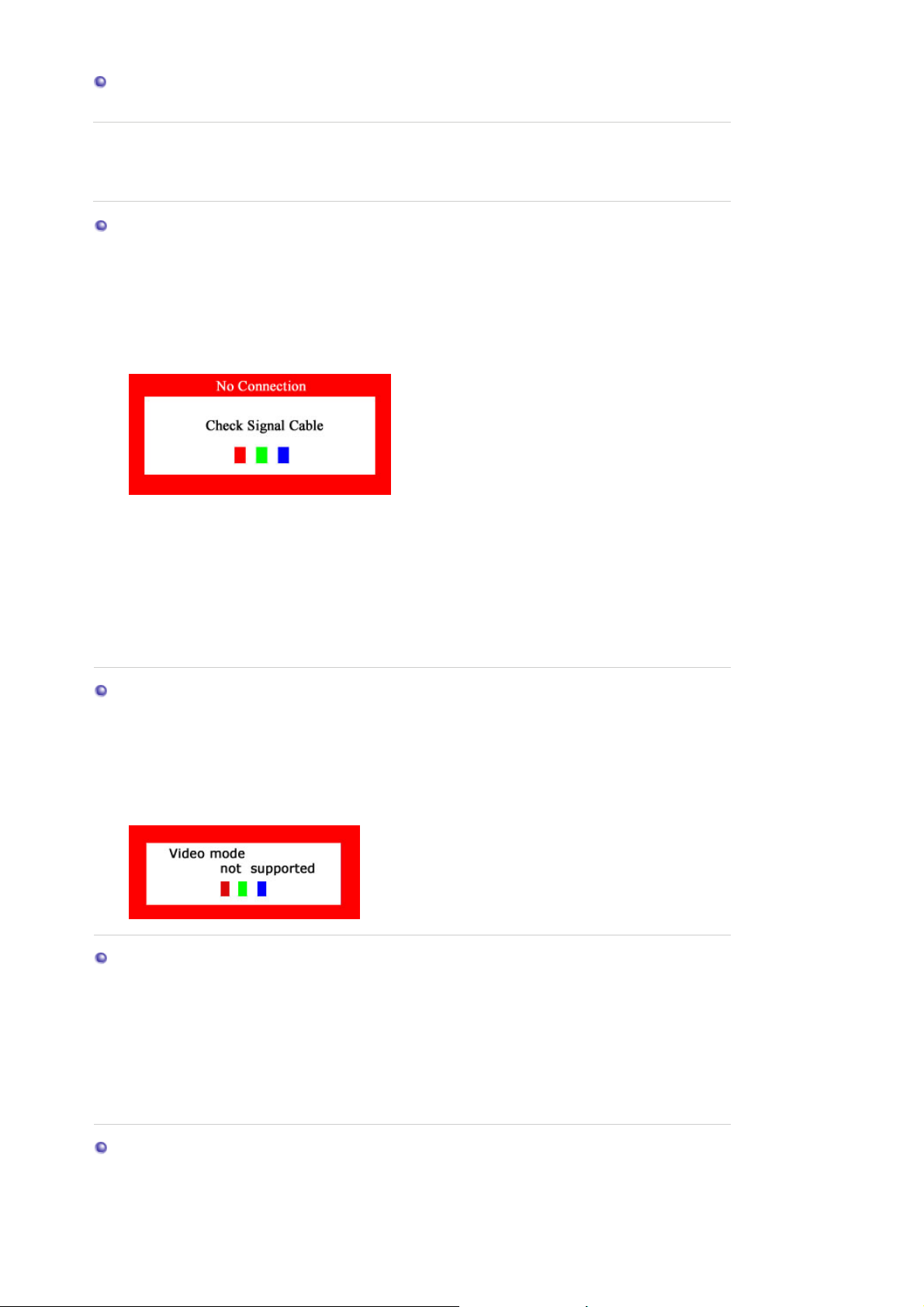
Önteszt
Önteszt | Figyelmeztető üzenetek | Környezet | Hasznos tanácsok
A monitor önteszt uzemmoddal rendelkezik, amely ellenőrzi a monitor helyes működését. Ha a
monitor és a számítógép csatlakoztatása megfelelő, de a monitor képernyő sötét és a
bekapcsolás jelző villog, az alábbiak szerint futtassa le az önteszt programot:
Önteszt
1. Kapcsolja ki mind a számítógépet, mind a monitort.
2. Távolítsa el a monitor videokábel csatlakozását a számítógépről.
3. Kapcsolja be a monitort.
Ha a monitor megfelelően működik, egy ablakot fog látni vörös szegéllyel és fekete
betűkarakterekkel a következő ábrának megfelelően:
Az ablakon belüli három hasáb színe: vörös, zöld és kék. Bármilyen hiba megjelenése a
három hasáb valamelyikén a monitor problémáját jelzi. Ez az ablak normál működés
közben is megjelenhet, ha a jelkábel csatlakozása kilazul, vagy sérül.
4. Kapcsolja ki a monitort és csatlakoztassa újra a jelkábelt; majd kapcsolja be a monitort és a
számítógépet is.
Ha a képernyő sötét marad az előző műveletek után, ellenőrizze a videó meghajtót és a
számítógép rendszert; maga a monitor megfelelően működik.
Figyelmeztető üzenetek
Ha valamilyen probléma van a bemeneti jellel, akkor üzenet jelenik meg a képernyőn, vagy
a képernyő elsötétül, bár a bekapcsolást jelző LED világít. A Video mode not supported (A
video üzemmód nem támogatott) üzenet azt jelezheti, hogy a monitor a letapogatási
(felbontási) tartományon kívül van , vagy ellenőrizni kell a jelkábelt. Ha a függőleges
frekvencia 76 Hz fölé van állítva, akkor az alábbi üzenet jelenik meg 5 másodpercig, majd
eltűnik. (SyncMaster 171S/171Q)
Környezet
A monitor elhelyezése és helyzete befolyásolhatja a képminőséget és a monitor
egyéb jellemzőit.
!
Ha hangsugárzó van a monitor közelében, húzza azt ki és helyezze át egy másik
szobába.
!
Távolítson el minden elektronikus eszközt, például rádiót, ventilátort, órát és telefont a
monitor 1 m-es körzetéből.
Hasznos tanácsok
! A monitor a PC-től érkező vizuális jeleket jeleníti meg. Így ha, baj van a PC-vel vagy a
videokártyával, ez azt okozhatja, hogy nincs kép a képernyőn, rossz a szín, zajos, kiesett a
szinkronból stb. Ebben az esetben először ellenőrizze a probléma forrását, és azután forduljon a
Page 49

szervizhez.
!
A monitor működésének ellenőrzése
Ha nincs kép a képernyőn vagy ˝Video mode not supported˝ üzenet jelenik meg, húzza ki a
kábelt a számítógépből, mialatt a monitor bekapcsolva marad.
"
Ha üzenet jelenik meg a képernyőn, vagy ha a képernyő kifehéredik, ez azt jelenti, hogy a
monitor üzemképes állapotban van.
" Ebben az esetben a számítógépnél keresse a hibát.
Page 50

Általános adatok
Általános adatok
Modell név SyncMaster 151x
LCD kijlező
Méret 15,0 hüvelyk átlósan
Képernyő terület 304,1 (H) x 228,1 (V)
Pixel karakter/inch 0,297mm (H) x 0,297mm (V)
Tipus a-si TFT aktiv mátrix
Szinkronizáció
Vizszintes 31 ~ 60 kHz
Függőleges 56 ~ 75 Hz
Megjelenített színek száma
16.194.277 szin
Képfelbontás
Optimális felbontás 1024 x 768@60 Hz
Maximális felbontás 1024 x 768@75 Hz
Bemeneti jel, terminált
RGB analóg
SOG(zöld szinkron), 0,7 Vpp pozitív 75 Ohm-nal
Külön vízsz./függ szinkr., TTL szintű, poz. vagy negatív
Maximális pixel órajel
80 MHz
Hálózati feszültség
AC 100 ~ 240 VAC(+/- 10%) rms, 60/50 Hz ± 3Hz
Jelkábel
15 érintkezős D-sub kábel, nem beépített
Teljesítményfelvétel
Kevesebb mint 30W
Page 51

Méretek (szélesség x mélység x magasság) / Tömeg
rendszerrel rendelkezik. Ez a rendszer
l kapcsolja ki a monitort, ha
326,3 x 49,5 x 267,1 mm / 12,8 x 1,9 x 10,5 inch (az állvány összehajtása után)
326,3 x 158,7 x 314,3 mm / 12,8 x 6,2 x 12,4 inch (állvánnyal) / 2,5kg
>VESA illesztő interfész
75mm x 75mm (Speciális (karos) illesztő hardverrel.)
Környezeti jellemzök
Működési Hőmérséklet: 50°F ~ 104°F(10°C ~ 40°C)
Páratartalom: 10% ~ 80%, nem-kondenzáló
Tárolási Hőmérséklet: -4°F ~113°F (-20°C ~ 45°C)
Páratartalom: 5% ~ 95%, nem-kondenzáló
Plug and Play képesség
Ez a monitor bármilyen Plug & Play kompatíbilis rendszeren üzembe helyezhető. A monitor és a
számítógép rendszer kölcsönhatása a legjobb működési feltételeket és monitor beállítást biztosítja.
Legtöbb esetben a monitor üzembe helyezése automatikusan megtörténik, hacsak a felhasználó
nem akar más beállítást választani.
Megjegyzés : A műszaki adatok és a kivitel külön értesítés nélkül változhat.
Energiatakarékos üzemmód
Ez az LCD monitor a PowerSaver nevű, beépített energiakezelő
energiát takarít meg oly módon, hogy ha az LCD monitor bizonyos ideig nincs használatban, akkor azt
kis fogyasztású üzemmódba kapcsolja. A monitor automatikusan visszaáll a normál működésre, ha
visszatér a vízszintes és a függőleges szinkron. Ez akkor történik, ha megmozdítja az egeret, vagy
megnyomja valamelyik gombot a billentyűzeten. Energiatakarékossági célbó
nincs rá szükség, vagy ha hosszabb ideig felügyelet nélkül hagyja. A PowerSaver rendszer VESA
DPMS kompatibilis videokartyaval működik, ami be van építve az Ön számítógépébe. Az uzemmod
használatához a számítógépen telepített segédszoftvert kell alkalmazni.
EPA/ENERGY 2000
Állapot Normál működés
Hálózati feszültség
jelző
Teljesítményfelvétel Kevesebb mint 30W Kevesebb mint 2W Kevesebb mint 1W
Zöld Zöld,Villog Fekete
Ez a monitor EPA ENERGY STAR® kompatibilis és ENERGY2000
kompatibilis, ha VESA DPMS funkcióval rendelkező számítógéphez
használja. Mint az ENERGY STAR® Partner, a SAMSUNG
megállapította, hogy ez a termék megfelel az ENERGY STAR®
energia hatékonysági irányelveinek..
Energiatakarékos
üzemmód
Feszültség
kikapcsolva
Előre beállított megjelenítési üzemmódok
Ha a számítógépből érkező jel megegyezik az alább felsorolt előre beállított megjelenítési
üzemmódokkal, akkor a képernyő beállítása automatikusan megtörténik. Azonban ha a jel eltér,
akkor lehetséges, hogy a képernyőn nincs kép és csak a bekapcsolást jelző fény világít. Ekkor a
videokártya használati útmutatójának megfelelően állítsa be az üzemmódot az alábbi táblázat
Page 52

szerint.
1. Táblázat. Eredeti Időzitő Módok
Megjelenítési
üzemmód
IBM, 640 x 350 31,469 70,086 25,175 +/-
IBM, 640 x 480 31,469 59,940 25,175 -/-
IBM, 720 x 400 31,469 70,087 28,322 -/+
MAC, 640 x 480 35,000 66,667 30,240 -/-
MAC, 832 x 624 49,726 74,551 57,284 -/-
VESA, 640 x 480 37,500 75,000 31,500 -/-
VESA, 640 x 480 37,861 72,809 31,500 -/-
VESA, 800 x 600 35,156 56,250 36,000 -/-
VESA, 800 x 600 37,879 60,317 40,000 +/+
VESA, 800 x 600 46,875 75,000 49,500 +/+
VESA, 800 x 600 48,077 72,188 50,000 +/+
VESA, 1024 x 768 48,363 60,004 65,000 -/-
VESA, 1024 x 768 56,476 70,069 75,000 -/-
VESA, 1024 x 768 60,023 75,029 78,750 +/+
Vizszintes
Frekvencia
(kHz)
Vizszintes Frekvencia
Függőleges
Frekvencia
(Hz)
Pixel órajel
(MHz)
Szinkron
polaritás
(H/V)
Vízszintes ciklusidőnek hívjuk azt az időt, ami a képernyő vízszintes
irányú végigpásztázásához kell a jobb szélétől a bal széléig. A
vízszintes ciklusidő reciproka a vízszintes frekvencia, egysége a kHz.
Függőleges Frekvencia
Fluoreszkáló fényforrás lévén a képernyőnek ugyanazt a képet
másodpercenként sokszor kell ismételnie, hogy a néző számára
megjelenítse a képet. Ennek az ismétlésnek a frekvenciáját
függőleges frekvenciának vagy frissítési sebességnek nevezzük.
Egysége a Hz.
Page 53

A vállalat c
í
me és telefonsz
á
ma el
ő
zetes
é
rtesítés nélkül módosítható.
Szerviz
AUSTRALIA :
Samsung Electronics Australia Pty Ltd.
Customer Response Centre
7 Parkview Drive, Homebush Bay NSW 2127
Tel : 1300 362 603
http://www.samsung.com.au/
BRAZIL :
Samsung Eletronica da Amazonia Ltda.
R. Prof. Manoelito de Ornellas, 303, Terro B
Chacara Sto. Antonio, CEP : 04719-040
Sao Paulo, SP
SAC : 0800 124 421
http://www.samsung.com.br/
CANADA :
Samsung Electronics Canada Inc.
Samsung Customer Care
7037 Financial Drive
Mississauga, Ontario
L5N 6R3
1-800-SAMSUNG (1-800-726-7864)
http://www.samsung.ca/
CHILE :
SONDA S.A.
Teatinos 550, Santiago Centro, Santiago, Chile
Fono: 56-2-5605000 Fax: 56-2-5605353
56-2-800200211
http://www.sonda.com/
http://www.samsung.cl/
COLOMBIA :
Samsung Electronics Colombia
Cra 9 No 99A-02 Of. 106
Bogota, Colombia
Tel.: 9-800-112-112
Fax: (571) 618 - 2068
http://www.samsung-latin.com/
Page 54

e-mail : soporte@samsung-latin.com
ESPAÑA :
Samsung Electronics Comercial Iberica, S.A.
Ciencies, 55-65 (Poligono Pedrosa) 08908
Hospitalet de Llobregat (Barcelona)
Tel. : (93) 261 67 00
Fax. : (93) 261 67 50
http://samsung.es/
FRANCE :
SAMSUNG ELECTRONICS FRANCE Service
Paris Nord 2
66 rue des Vanesses
BP 50116 Villepinte
95950 Roissy CDG Cedex
Tel : 08 25 08 65 65
Fax : 01 48 63 06 38
http://www.samsungservices.com/
GERMANY :
TELEPLAN Rhein-Main GmbH
Feldstr. 16
64331 Weiterstadt
T. 06151/957-1306
F. 06151/957-1732
* EURO 0.12/Min
http://www.samsung.de/
HUNGARY :
Samsung Electronics Magyar Rt.
1039, Budapest, Lehel u. 15-17.
Tel: 36 1 453 1100
Fax: 36 1 453 1101
http://www.samsung.hu/
ITALY :
Samsung Electronics Italia S.p.a.
Via C. Donat Cattin, 5
20063 Cernusco s/Naviglio (MI)
Servizio Clienti: 199.153.153
http://www.samsung-italia.com/
MÉXICO :
SAMSUNG ELECTRONICS MÉXICO. S.A. de C.V.
Vía Lopez Portillo No. 6, Col. San Fco. Chilpan
Tultitlán, Estado de México, C.P. 54940
Tel: 01-55-5747-5100 / 01-800-726-7864
Fax: 01-55-5747-5202 / 01-800-849-1743
RFC: SEM950215S98
http://www.samsung.com.mx/
IMPORTADO POR: SAMSUNG ELECTRONICS MÉXICO. S.A. de C.V.
Vía Lopez Portillo No. 6, Col. San Fco. Chilpan
Tultitlán, Estado de México, C.P. 54940
Tel: 01-55-5747-5100 / 01-800-726-7864
EXPORTADO POR: Samsung Electronics CO.,LTD.
416, Mae tan-3dong, Yeongtong - gu,
Suwon City, Gyeonggi-do Korea
NETHERLANDS/BELGIUM/LUXEMBOURG :
Samsung Electronics Benelux B. V.
Fleminglaan 12 2289 CP Rijiswijk, NEDERLANDS
Service and informatielijn ;
Belgium :0800-95214, http://www.samsung.be/
Page 55
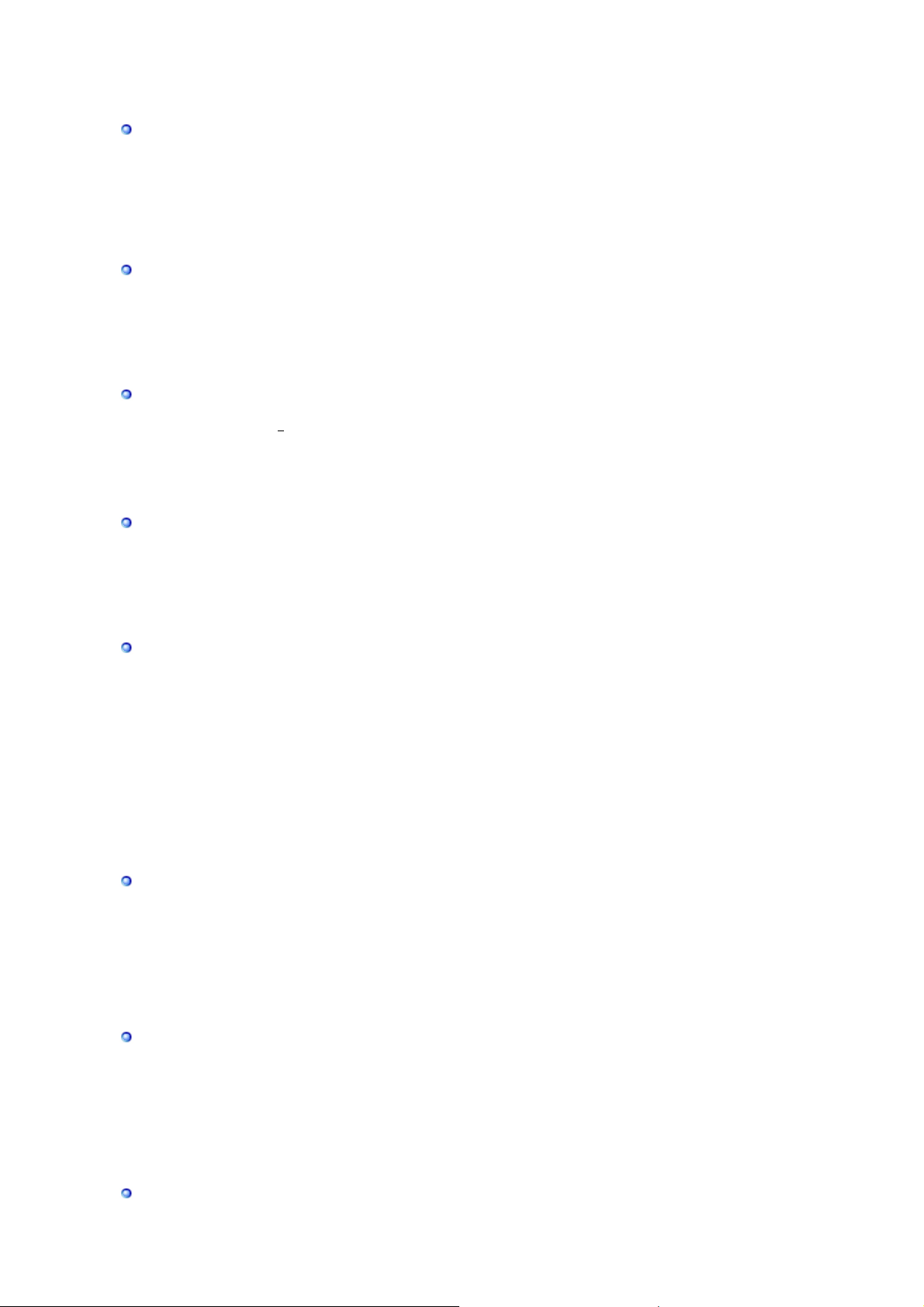
Netherlands : 0800-2295214, http://www.samsung.nl/
PANAMA :
Samsung Electronics Latinoamerica( Z.L.) S.A.
Calle 50 Edificio Plaza Credicorp, Planta Baja
Panama
Tel. : (507) 210-1122, 210-1133
Tel : 800-3278(FAST)
http://www.samsung-latin.com/
PERU :
Servicio Integral Samsung
Av.Argentina 1790 Lima1. Peru
Tel: 51-1-336-8686
Fax: 51-1-336-8551
http://www.samsungperu.com/
PORTUGAL :
SAMSUNG ELECTRONICA PORTUGUESA S.A.
Rua Mário Dioniso, No2 - 1º Drt. 2795-140 LINDA-A-VELHA
Tel. 214 148 114/100 Fax. 214 148 133/128
Free Line 800 220 120
http://www.samsung.pt/
SOUTH AFRICA :
Samsung Electronics,5 Libertas Road, Somerset Office Park,
Bryanston Ext 16. Po Box 70006, Bryanston,2021, South Africa
Tel : 0027-11-549-1621
Fax : 0027-11-549-1629
http://www.samsung.co.za/
SWEDEN/DENMARK/NORWAY/FINLAND :
Samsung Electronics AB
Box 713
S-194 27 UPPLANDS VÄSBY
SVERIGE
Besöksadress : Johanneslundsvägen 4
Samsung support Sverige: 020-46 46 46
Samsung support Danmark : 8088-4646
Samsung support Norge: 8001-1800
Samsung support Finland: 0800-118001
Tel +46 8 590 966 00
Fax +46 8 590 966 50
http://www.samsung.se/
THAILAND :
HAI SAMSUNG SERVICE CENTER
MPA COMPLEX BUILDING,1st-2nd Floor
175 SOI SUEKSA VIDHAYA SATHON SOI 12
SILOM ROAD ,SILOM,BANGRAK
BANGKOK 10500
TEL : 0-2635-2567
FAX : 0-2635-2556
UKRAINE :
SAMSUNG ELECTRONICS REPRESENTATIVE OFFICE IN UKRAINE
4 Glybochitska str.
Kiev, Ukraine
Tel. 8-044-4906878
Fax 8-044-4906887
Toll-free 8-800-502-0000
http://www.samsung.com.ua/
United Kingdom :
Samsung Electronics (UK) Ltd.
Page 56

Samsung House, 225 Hook Rise South
ra
s
Surbiton, Surrey KT6 7LD
Tel. : (0208) 391 0168
Fax. : (0208) 397 9949
< European Service Center & National Service >
Stafford Park 12 Telford, Shropshire, TF3 3BJ
Tel. : (0870) 242 0303
Fax. : (01952) 292 033
http://samsungservice.co.uk/
U.S.A :
Samsung Electronics America
Service Division
400 Valley Road, Suite 201
Mount Arlington, NJ 07856
1-800-SAMSUNG (1-800-726-7864)
http://samsung.com/monitor/
Kifejezések
Képpont távolság
A képernyőn megjelenő kép vörös, zöld és kék pontokból áll. Minél közelebb vannak
egymáshoz a pontok, annál nagyobb a felbontás. Az ugyanolyan színű két pont távolságát
képpont távolságnak nevezzük Egysége a milliméter.
Függőleges frekvencia
A képernyőt másodpercenként újra kell rajzolni annak érdekében, hogy a felhasználó számá
kép jelenjen meg a képernyőn. Ennek az ismétlésnek a másodpercenkénti gyakoriságát
nevezzük függőleges frekvenciának, vagy frissítési sebességnek. Egysége a Hz.
Példa: Ha ugyanaz a fényjel másodpercenként hatvanszor ismétli önmagát, ezt 60 Hz-nek
tekintjük. Ebben az esetben a képernyő vibrálását észleljük. Ennek elkerülése
céljából létezik olyan vibrálás mentes üzemmód, amely 70 Hz-nél nagyobb
függőleges frekvenciát használ.
Vizszintes frekvencia
A képernyő egyetlen sorának vízszintes végigfutásához (a képernyő jobb oldalától a bal
oldaláig) szükséges időt vízszintes ciklusidőnek nevezzük. A vízszintes ciklusidő reciprokát
vízszintes frekvenciának nevezzük. Egysége a kHz.
Sorváltásos és nem sorváltásos módszerek
Nem sorváltásos módszernek nevezzük, ha a képernyő vízszintes sorai a kép tetejétől az
aljáig megjelennek. A sorváltásos módszer az, ha először a páros sorok jelennek meg, utána
pedig a páratlanok. A monitorok többsége nem sorváltásos módszert használ, mivel ez
tisztább képet biztosít. A sorváltásos módszert a televíziók használják.
Plug & Play
Ez az uzemmod biztosítja a legjobb képminőséget, mivel lehetővé teszi, hogy a számítógép é
a monitor automatikusan információt cseréljen. Ez a monitor a VESA DDC Plug & Play
nemzetközi szabványt követi.
Képfelbontás
A kép összeállításához használt vízszintes és függőleges képpontok számát képfelbontásnak
nevezzük. Ez a szám jellemzi a megjelenítés pontosságát. A nagy felbontás akkor jó, ha több
feladatot kívánunk elvégezni, mivel több képinformációt lehet a képernyőn megjeleníteni.
Példa: Ha a képfelbontás 1024 x 768, ez azt jelenti, hogy a képernyő 1024 vízszintes
képpontból (vízszintes felbontás) és 768 függőleges sorból (függőleges felbontás) áll.
Page 57

s
©
s DDC
A jobb képminőség érdekében
1. A legjobb képminőség beállítása érdekében az alább közölt módon állítsa be a számítógép
vezérlőpultján a felbontást és a képernyő frissítési sebességét. Lehet, hogy nem kap kiváló
minőségű képet, ha a legjobb beállítást nem támogatja a TFT-LCD monitor.
!
Képfelbontás: 1024 x 768
! Függoleges frekvencia (frissítési sebesség): 60 Hz
2. A monitor és a kijelző panel külső felületének tisztítása esetén kérjük, hogy kis mennyiséget
használjon a javasolt tisztítószerből. Puha és száraz rongyot használjon a fényesítéshez. Az
LCD felületét gyengéden törölje le. Ha túlzott erőt alkalmaz, akkor a felület foltos lehet.
3. Ha nem elégedett a képminőséggel, akkor az "automatikus beállítási funkció" használatával
jobb minőségu képet kaphat. Ez az ablak bezáró gomb megnyomásakor jelenik meg. Ha
még az automatikus beállítás elvégzése után is zavarok láthatók a képen, akkor a
Fine/Coarse (Finom/durva) beállítási uzemmodot kell alkalmazni.
4. Ha hosszabb ideig változatlan a képernyőn lévő kép, akkor hátramaradt kép vagy elmosódá
jelenhet meg.
Ha hosszabb ideig távol kell lennie a monitortól, akkor állítsa azt át energiatakarékos módra,
vagy a képernyővédőt állítsa mozgó képre.
Joggyakorlás
A leírásban szereplő információk külön értesítés nélkül változhatnak.
2005 Samsung Electronics Magyar RT. [Samsung Electronics Co., Ltd]. Minden jog
fenntartva.
A Samsung Electronics cég írásos engedélye nélkül ennek a leírásnak bármilyen módon történő
másolása tilos!
A Samsung Electronics cég nem vállal felelősséget az olyan hibákért, amely ennek az anyagnak
használatából, felszerelésből, vagy a teljesítmény miatt keletkeztek.
A Samsung a Samsung Electronics cég bejegyzett kereskedelmi márkaneve; A Microsoft,
Windows és a Windows NT a Microsoft Corporation bejegyzett márkanevei; VESA, DPMS é
a Video Electronics Standard Association bejegyzett márkanevei; az ENERGY STAR név és logo
az Egyesült Államokbeli Environmental Protection Agent (EPA) bejegyzett márkaneve. Mint az
ENERGY STAR partnere, a Samsung Electronics cég állítja, hogy ez a termék megfelel az
ENERGY STAR előírásainak, amely a termék hatékony energiafelhasználását irányozza elő.
Minden egyéb, a leírásban említett terméknév, vagy márkanév, az illetékes cég kizárólagos
tulajdona.
Page 58

TERMÉKISMERTETŐ (Képvisszamaradás-mentes)
A
j
r
r
g
LCD monitorokon és TV-ken egyik képről a másikra váltva képvisszamaradás fordulhat elő,
különösen, ha hosszabb ideig volt látható a képernyőn ugyanaz a kép.
Ebből az ismertetőből megtudhatja, hogy hogyan használhatja LCD-készülékeit a
képvisszamaradás veszélye nélkül.
Mi a képvisszamaradás?
Normális működés közben nem fordulhat elő pixel-visszamaradás egy LCD képernyőn.
zonban ha ugyanazt a képet hosszabb ideig jelenítjük meg, kis feszültségkülönbség
ön létre a folyadékkristályt magába foglaló két elektróda közt. Ez oda vezethet, hogy a
folyadékkritály felgyülemlik a képernyő bizonyos területein. Így az előző kép a
képernyőn marad, ahogy újabb képre váltunk. Minden képernyőfajta, beleértve az LCDket is, ki van téve a képvisszamaradás veszélyének. Ez nem minősül termékhibának.
Kövesse a lenti javaslatokat az LCD-monitoron előforduló képvisszamaradás
elke
üléséhez.
Kikapcsolás, képernyővédő vagy energiatakarékos üzemmód
Példa)
z Állandó minta megjelenítésekor kapcsoljuk ki a készüléket.
- 24 óra használat után 4 órára kapcsoljuk ki a készüléket.
- 12 óra használat után 2 ó
z Amennyiben lehetséges, használjunk képernyővédőt.
ára kapcsoljuk ki a készüléket
- Egyszínű képernyővédő vagy mozgó kép használata javasolt.
z Állítsa be úgy számítógépét a „Megjelenítés tulajdonságai –
Energiagazdálkodási sémák” panelen, hogy bizonyos hosszúságú használaton
kívül töltött idő után kapcsolja ki a monitort.
Alkalmazási javaslatok egyes alkalmazási területekhez
Példa) Repülőterek, állomások, tőzsdék, bankok és felügyeleti rendszerek
Javasoljuk, hogy megjelenítőrendszerét az alábbiak szerint állítsa be:
Az információ megjelenítését időközönként szakítsa meg logó vagy
moz
ókép kijelzésével.
Példa) Ismétlődés: Információ megjelenítése 1 órán át, majd logó vagy
mozgókép 1 percig.
Cserélje fel időnként a színeket (2 eltérő szín használatával).
Példa) Cseréljen fel 2-2 színt minden 30 percben.
Kerüljük az olyan kombinációkat, ahol a képernyőn megjelenő karakterek és a
háttér fényereje között nagy a különbség.
Kerüljük a szürke szín használatát, amely könnyen vezethet
képvisszamaradáshoz.
z Kerüljük: Nagy fényerőkülönbségű színek (Fekete és fehér, szürke)
Példa)
Javasolt beállítások: Világos színek kis fényerőkülönbséggel
z
- Változtassuk meg a karakterek és a háttér színét 30 percenként
Példa)
- 30 percenként mozgassuk el a megjelenített betűket.
Page 59
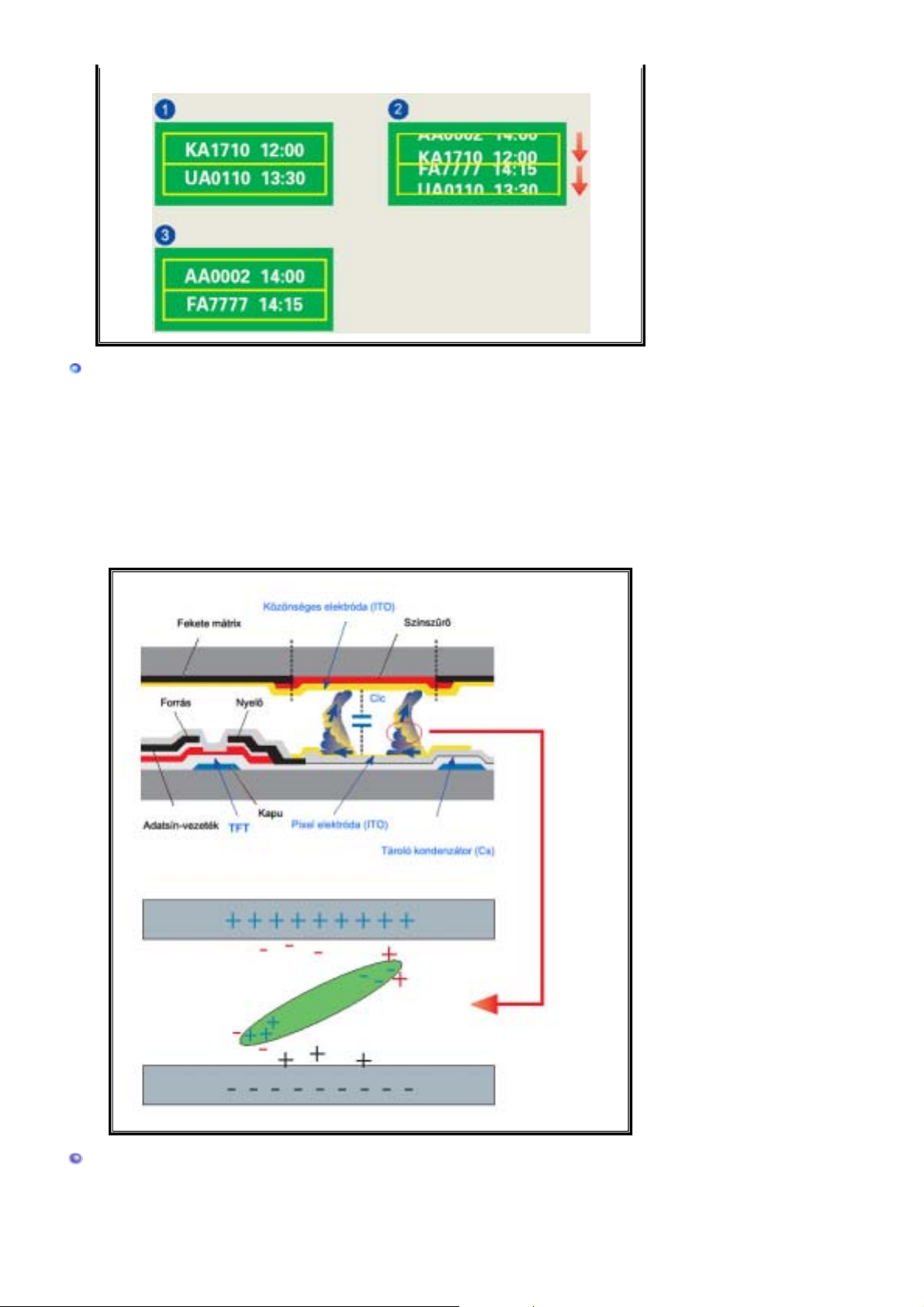
Példa)
A
A
A legjobb módja annak, hogy megvédjük monitorunkat a képvisszamaradástól,
ha beállítjuk rendszerünket képernyővédő indítására, amikor a monitor nincs
használatban.
Normális működés mellett nem fordulhat elő képvisszamaradás az LCD képernyőkön.
normál működés folyamatosan változó képmintázat megjelenítéseként írható le.
mennyiben ugyanazt a képet hosszabb ideig (12 óránál tovább) jelenítjük meg, kis
feszültségkülönbség jöhet létre egy-egy pixelben a folyadékkristályt működtető két
elektróda közt. Az elektródák közti feszültségkülönbség idővel egyre növekszik, ami
elferdíti a folyadékkristályt. Ez azzal jár, hogy a minta változásakor az előző kép is
látható még.
Hogy ezt megelőzzük, a halmozódó feszültségkülönbséget csökkenteni kell.
LCD monitorjaink teljesítik az ISO13406-2 Class II, pixelhibákra vonatkozó szabványt.
Page 60

A termék megfelelő leadása
(Elektromos és elektronikus készülékek hulladékkezelése)
- Kizárólag Európa
A terméken vagy a hozzá tartozó dokumentáción szereplő jelzés arra utal,
hogy hasznos élettartama végén a terméket nem szabad háztartási
hulladékkal együtt kidobni. Annak érdekében, hogy megelőzhető legyen a
szabálytalan hulladékleadás által okozott környezet- és egészségkárosodás,
különítse ezt el a többi hulladéktól, és felelősségteljesen gondoskodjon a
hulladék leadásáról, a hulladékanyagok fenntartható szintű újrafelhasználása
céljából.
A háztartási felhasználók a termék forgalmazójától vagy a helyi
önkormányzati szervektől kérjenek tanácsot arra vonatkozóan, hová és
hogyan vihetik el ez elhasznált terméket a környezetvédelmi szempontból
biztonságos hulladékleadás céljából.
Az üzleti felhasználók lépjenek kapcsolatba a forgalmazóval, és vizsgálják
meg az adásvételi szerződés feltételeit. A terméket nem szabad leadni
kereskedelmi forgalomból származó egyéb hulladékkal együtt.
